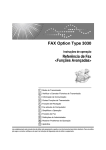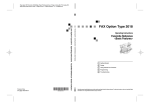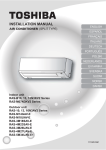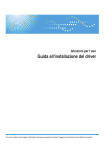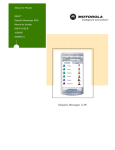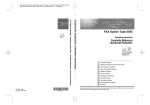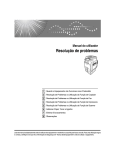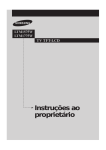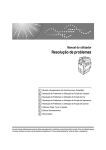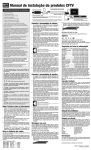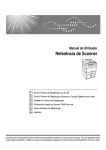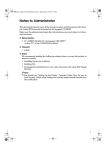Download APrima na tecla
Transcript
FAX Option Type 2018
Instruções de Operação
Referência de Fax
<Funções Avançadas>
1
Modo de transmissão
2
Informação de comunicação
3
Outras funções de transmissão
4
Funções de recepção
5
Utilizar o fax com computadores
6
Funções de fax
7
Definição do operador avançado
8
Resolver problemas de operação
9
Apêndice
Para usar este equipamento de uma forma correcta e segura, certifique-se de que lê a
Informação de Segurança da Referência de Cópia antes de o usar.
Introdução
Este manual contém instruções detalhadas para a operação e manutenção deste equipamento. Para
obter a máxima versatilidade deste equipamento, todos os operadores devem ler e seguir cuidadosamente as instruções deste manual. Mantenha este manual num local acessível perto do equipamento.
Notas
Algumas imagens neste manual podem ser ligeiramente diferentes do equipamento.
Algumas opções podem não estar disponíveis em alguns países. Para mais informações, contacte o
seu fornecedor local.
Neste manual são utilizadas duas unidades de medição. Para este equipamento use a versão métrica.
Importante
Os conteúdos deste manual estão sujeitos a alterações sem aviso prévio. Em nenhuma circunstância,
a empresa será responsável por danos directos, indirectos, especiais, acidentais ou consequentes resultantes do manuseamento ou da operação do equipamento.
Marcas comerciais
Microsoft®, Windows® e Windows NT® são marcas registadas da Microsoft Corporation nos Estados
Unidos e/ou noutros países.
Adobe®, PostScript® e Acrobat® são marcas registadas da Adobe Systems Incorporated.
Os outros nomes de produtos utilizados servem apenas para fins de identificação e podem ser marcas
comerciais das respectivas empresas. Renunciamos a quaisquer direitos dessas marcas.
Nota
Os nomes próprios dos sistemas operativos Windows são os seguintes:
•
A designação comercial do Windows® 95 é Microsoft® Windows 95.
•
A designação comercial do Windows® 98 é Microsoft® Windows 98.
•
A designação comercial do Windows® Me é Microsoft® Windows Millennium Edition (Windows Me).
•
As designações comerciais do Windows® 2000 são:
Microsoft® Windows® 2000 Advanced Server
Microsoft® Windows® 2000 Server
Microsoft® Windows® 2000 Professional
•
As designações comerciais do Windows® XP são:
Microsoft® Windows® XP Professional
Microsoft® Windows® XP Home Edition
•
Os nomes dos produtos do Windows NT® 4.0 são:
Microsoft® Windows NT® Server 4.0
•
Microsoft® Windows NT® Workstation 4.0
•
Os nomes dos produtos do Windows Server™ 2003 são:
Microsoft® Windows Server™ 2003 Standard Edition
Microsoft® Windows Server™ 2003 Enterprise Edition
Microsoft® Windows Server™ 2003 Web Edition
Manuais para este equipamento
Os manuais apresentados em seguida descrevem os procedimentos operacionais deste equipamento. Para funções específicas, consulte os respectivos capítulos do manual.
Nota
❒ Os manuais fornecidos são específicos para o tipo de equipamento.
❒ Adobe Acrobat Reader é necessário para ver os manuais como um ficheiro PDF.
❒ São fornecidos três CD-ROM:
• CD-ROM 1 “Operating Instructions for Printer/Scanner”
• CD-ROM 2 “Scanner Driver & Document Management Utilities”
• CD-ROM 3 “Operating Instructions for General Settings and Facsimile”
❖ General Settings Guide (Ficheiro PDF – CD-ROM 3)
Faz uma descrição geral do equipamento e descreve as definições do sistema
(bandejas de papel, ferramentas do operador, etc.) e a resolução de problemas.
Consulte manual para mais informações sobre os procedimentos da agenda
telefónica, como o registo de números de fax, endereços de e-mail e códigos
dos utilizadores.
❖ Network Guide (Ficheiro PDF – CD-ROM1)
Descreve procedimentos para configurar o equipamento e computadores
num ambiente de rede.
❖ Referência de Cópia
Descreve operações, funções, e resolução de problemas para a função de
copiador do equipamento.
❖ Referência de Fax <Funções Básicas>
Descreve operações, funções, e resolução de problemas para a função de fax
do equipamento.
❖ Facsimile Reference <Advanced Features> (Ficheiro PDF – CD-ROM 3) (este manual)
Descreve as funções avançadas e definições para os operadores avançados.
❖ Referência de Impressora 1
Descreve definições do sistema e operações para a função de impressora do
equipamento.
❖ Printer Reference 2 (Ficheiro PDF – CD-ROM1)
Descreve operações, funções, e resolução de problemas para a função de
impressora do equipamento.
❖ Scanner Reference (Ficheiro PDF – CD-ROM1)
Descreve operações, funções, e resolução de problemas para a função de scanner
do equipamento.
i
❖ Manuais para DeskTopBinder V2 Lite
DeskTopBinder V2 Lite é um utilitário incluído no CD-ROM “Scanner Driver
& Document Management Utilities”.
• Guia de Manutenção do DeskTopBinder V2 Lite (Ficheiro PDF – CD-ROM2)
Descreve pormenorizadamente a instalação e o ambiente de operação para
o DeskTopBinder V2 Lite. Este guia pode ser visualizado a partir da caixa
de diálogo [Setup] (Configurar) quando o DeskTopBinder V2 Lite é instalado.
• DeskTopBinder V2 Lite Introduction Guide (Ficheiro PDF – CD-ROM2)
Descreve operações do DeskTopBinder V2 Lite e dá uma visão geral das
suas funções. Este guia é adicionado ao menu [Iniciar] quando o Microsoft
Corporation é instalado.
• Auto Document Link Guide (Ficheiro PDF – CD-ROM2)
Descreve as operações e as funções do Auto Document Link instalado com
o DeskTopBinder V2 Lite. Este guia é adicionado ao menu [Iniciar] quando
o Microsoft Corporation é instalado.
❖ Manuais para ScanRouter V2 Lite
ScanRouter V2 Lite é um utilitário incluído no CD-ROM “Scanner Driver &
Document Management Utilities”.
• ScanRouter V2 Lite Setup Guide (Ficheiro PDF – CD-ROM2)
Descreve pormenorizadamente a instalação, definições, e o ambiente de
operação para o ScanRouter V2 Lite. Este guia pode ser visualizado a partir
da caixa de diálogo [Setup] (Configurar) quando o ScanRouter V2 Lite é
instalado.
• ScanRouter V2 Lite Management Guide (ficheiro PDF – CD-ROM2)
Descreve a gestão do servidor de entrega e operações, e dá uma visão geral
das funções do ScanRouter V2 Lite. Este guia é adicionado ao menu [Iniciar]
quando o ScanRouter V2 Lite é instalado.
❖ Outros manuais
• PostScript3 Supplement (Ficheiro PDF – CD-ROM1)
• Suplemento de UNIX (Disponível num revendedor autorizado, ou como
um ficheiro PDF no nosso site Web.)
ii
CONTEÚDO
Manuais para este equipamento ...........................................................................i
Como ler este manual............................................................................................1
Símbolos .................................................................................................................... 1
Nomes das principais opções .................................................................................... 2
1. Modo de transmissão
Enviar a uma hora específica (Enviar mais tarde) ..................................................... 3
Transmissão do Utilizador .................................................................................... 5
Transmissão 2 Lados (Transmissão Dois Lados) ..................................................... 7
Opções de e-mail ................................................................................................... 9
Imprimir cabeçalho do fax .................................................................................. 10
Inserção de etiquetas ..........................................................................................11
2. Informação de comunicação
Cancelar uma transmissão .................................................................................13
Imprimir uma lista de ficheiros em memória (Impr list fich TX em esper) ..... 15
Verificar o resultado da transmissão (Estado ficheiro TX)..............................16
Verificar o resultado da recepção (Estado ficheiro RX)...................................17
Imprimir um ficheiro (Impr ficheiro TX em espera)...........................................18
Imprimir um ficheiro recebido com a memória bloqueada
(Impr. fich. memória bloq.)................................................................................ 19
Imprimir o jornal...................................................................................................21
Jornal ....................................................................................................................... 22
Recepção de e-mail ............................................................................................. 24
3. Outras funções de transmissão
Funções de marcação práticas ..........................................................................25
Marcação em cadeia................................................................................................25
(Exemplo) 01133-155533 ......................................................................................25
Remarcar ................................................................................................................. 26
Marcação mãos livres..........................................................................................27
Marcação manual................................................................................................. 28
Funções de transmissão.....................................................................................29
Carimbo.................................................................................................................... 29
Detectar folhas em branco .......................................................................................30
iii
Mais funções de transmissão.............................................................................31
Se a memória ficar cheia durante o armazenamento de um original....................... 31
Transmissão de Memória Paralela ..........................................................................31
Verificar o resultado da transmissão........................................................................ 32
Remarcação Automática..........................................................................................32
Transmissão Indexada.............................................................................................32
ECM (Modo de correcção de erros).........................................................................32
Acesso Duplo ........................................................................................................... 33
Transmissão com rotação de imagem ..................................................................... 33
Transmissão JBIG.................................................................................................... 33
Transmitir o jornal por e-mail ...................................................................................33
Jornal por e-mail.................................................................................................... 34
Relatório impresso ..............................................................................................35
Relatório dos Dados Guardados em Memória......................................................... 35
Relatório do Resultado da Transumissão (Transmissão de Memória) .................... 35
Relatório de Falha de Comunicação........................................................................ 36
Relatório do Resultado da Transmissão (Transmissão Imediata) ...........................36
4. Funções de recepção
Recepção ..............................................................................................................37
Recepção Imediata ..................................................................................................37
Recepção em memória ............................................................................................37
Recepção substituta................................................................................................. 38
Receber mensagens incondicionalmente..............................................................39
Receber mensagens de acordo com definições especificadas nos parâmetros...39
Funções de recepção ..........................................................................................40
Reencaminhar documentos recebidos..................................................................... 40
Recepção SMTP com o Internet Fax .......................................................................41
Encaminhar mensagens de e-mail recebidas através de SMTP...........................42
Recepção JBIG ........................................................................................................ 43
Ligação da Recepção Automática de Fax ............................................................... 43
Opções de impressão..........................................................................................44
Sinal Sonoro de Fim de Impressão..........................................................................44
Marca de Identificação .............................................................................................44
Marca Central........................................................................................................... 44
Hora de recepção.....................................................................................................45
Rotação de Imagem................................................................................................. 45
Combinar 2 Originais ...............................................................................................45
Separação da Página e Redução do Comprimento ................................................ 46
Impressão TSI (Transmitting Subscriber Identification Print) ................................... 46
Quando não existir papel do formato correcto ......................................................... 47
Definir bandejas prioritárias...................................................................................48
Impressão em formato correcto.............................................................................48
iv
5. Utilizar o fax com computadores
Enviar Documentos de Fax de Computadores ........................................................ 49
Antes de usar ........................................................................................................... 50
Instalar o software.................................................................................................... 50
Programa de execução automática.......................................................................50
Instalar aplicações individuais ............................................................................... 51
Aplicações guardadas no CD-ROM .........................................................................52
LAN-Fax Driver......................................................................................................52
Livro de endereços ................................................................................................52
LAN-Fax Cover Sheet Editor ................................................................................. 52
Definir as propriedades do LAN-Fax........................................................................ 53
Transmissão básica ................................................................................................. 54
Anexar uma folha de rosto ...................................................................................56
Pré-visualizar imagens de fax ............................................................................... 56
Especificar opções ................................................................................................56
Imprimir e Guardar ...................................................................................................58
Editar Livro de endereços ........................................................................................ 59
Editar folhas de rosto de fax .................................................................................... 61
Criar uma folha de rosto ........................................................................................ 61
Anexar uma folha de rosto criada..........................................................................61
Mensagens de Operação do LAN-Fax..................................................................... 63
Relatório de Erro do LAN-Fax.................................................................................. 63
Resultado do LAN-Fax por e-mail .........................................................................63
Editar informações do fax do receptor via Web browser ................................64
6. Funções de fax
Lista de funções...................................................................................................67
Aceder às Ferramentas do utilizador (Funções de fax) ...................................70
Sair das predefinições.............................................................................................. 71
Impr. lista/relatório.................................................................................................... 71
Definições gerais/Ajuste........................................................................................... 72
Definições de recepção............................................................................................73
Definições de e-mail................................................................................................. 73
v
7. Definição do operador avançado
Lista Ferramentas do Operador Avançado ....................................................... 75
Usar as definições do operador avançado............................................................... 76
Contadores...............................................................................................................76
Reencaminhamento ................................................................................................. 76
Programar um destinatário final ............................................................................ 77
Sair da função Reencaminhamento ......................................................................78
Marca de reencaminhamento................................................................................78
Memória bloqueada ................................................................................................. 79
Parâmetros do utilizador ..........................................................................................80
Alterar os Parâmetros do Utilizador.......................................................................83
Imprimir a Lista de Parâmetros do Utilizador ........................................................ 84
Posição inicial........................................................................................................ 85
Remetentes especiais a tratar de maneira diferente ............................................... 89
Programar/Alterar Remetentes Especiais .............................................................91
Apagar um Remetente Especial............................................................................ 94
Programar Configuração inicial de um Remetente Especial .................................95
Imprimir a Lista de Remetentes Especiais................................................................... 96
Programar uma ID de Bloqueio de Memória............................................................ 97
Seleccionar Marcação/Teclado....................................................................................... 98
Linha analógica G3 ..................................................................................................98
8. Resolver problemas de operação
Quando um relatório for impresso................................................................... 101
Desligar a corrente/No caso de um falha de energia ..................................... 102
Quando ocorrer um erro com o Internet Fax ......................................................... 103
Notificação de erro por correio............................................................................... 103
Relatório de Erro (Correio) .....................................................................................103
E-mail de erro gerado pelo servidor.......................................................................103
9. Apêndice
Substituir o cartucho do carimbo .................................................................... 105
Ligar o equipamento a uma linha telefónica e ao telefone ............................ 106
Ligar à linha telefónica ...........................................................................................106
Seleccionar o tipo de linha .....................................................................................106
Especificações ................................................................................................... 107
Equipamentos compatíveis ....................................................................................108
Tipos de originais aceitáveis .................................................................................. 109
Formatos de originais aceitáveis ......................................................................... 109
Formato do papel e área lida............................................................................... 109
Valores máximos ............................................................................................... 112
ÍNDICE ..................................................................................................... 113
vi
Como ler este manual
Símbolos
Neste manual são utilizados os seguintes símbolos:
R AVISO:
Este símbolo indica uma situação potencialmente perigosa que pode provocar a
morte ou danos físicos graves, se usar incorrectamente o seu equipamento sem
que sejam seguidas as instruções que se encontram sob este símbolo. Certifiquese de que lê as instruções incluídas no capítulo “Informação de Segurança”,
Referência de Cópia.
R CUIDADO:
Este símbolo indica uma situação potencialmente perigosa que pode provocar
danos físicos menores ou moderados ou que pode provocar danos materiais que
não envolvem danos físicos, se usar incorrectamente o seu equipamento sem
que sejam seguidas as instruções que se encontram sob este símbolo. Certifiquese de que lê as instruções incluídas no capítulo “Informação de Segurança”,
Referência de Cópia.
* As indicações acima são notas para sua segurança.
Importante
Se estas instruções não forem seguidas, poderá ocorrer encravamento de papel,
os originais poderão ficar danificados ou poderão perder-se dados. Certifiquese de que lê isto.
Preparação
Este símbolo indica informações ou preparações necessárias antes de usar o
equipamento.
Nota
Este símbolo indica precauções para a operação, ou acções a efectuar depois de
uma operação anormal.
Limitação
Este símbolo indica limites numéricos, funções que não podem ser utilizadas ao
mesmo tempo ou condições em que uma função específica não pode ser utilizada.
Referência
Este símbolo indica uma referência.
[
]
Teclas que aparecem no visor do painel do equipamento.
[
]
Teclas e botões que aparecem no visor do computador.
{
}
Teclas incorporadas no painel de controlo do equipamento.
1
Nomes das principais opções
Os produtos de software apresentados em seguida são referidos com um nome
geral:
• DeskTopBinder V2 Lite e DeskTopBinder V2 Professional → DeskTopBinder
V2 Lite/Professional
As principais opções deste equipamento são referidas da seguinte forma neste
manual:
• Alimentador automático de documentos → ADF
• Alimentador automático de documentos capaz de ler os dois lados de uma
folha → ARDF
2
1. Modo de transmissão
Enviar a uma hora específica (Enviar
mais tarde)
Se usar esta função, pode regular o
equipamento para retardar a transmissão da mensagem de fax para uma hora
posterior especificada. Esta função permite tirar proveito dos custos telefónicos fora das horas de ponta sem ter de
estar junto do equipamento.
Limitação
❒ Esta função não está disponível
com a Transmissão Imediata. Utilize a Transmissão de Memória.
Nota
❒ Pode especificar uma hora no próximo período de 24 horas.
❒ Se a hora actual visualizada não estiver correcta, altere-a. Consulte“Definições do temporizador”,
Manual de Definições Gerais.
A Coloque o original e, em seguida,
seleccione as definições de leitura
pretendidas.
Se tiver um fax não urgente, seleccione Enviar mais tarde quando o ler. Os
faxes serão colocados em fila na memória e enviados durante a hora de
transmissão económica.
Importante
❒ Depois de o equipamento estar
desligado durante cerca de uma
hora, todas as mensagens de fax
guardadas na memória são apagadas. Se as mensagens forem apagadas por este motivo, é automaticamente impresso um relatório de
falha de corrente quando ligar o interruptor de alimentação principal.
Utilize este relatório para identificar
as mensagens apagadas.
Referência
Referência de Fax <Funções Básicas>
B Prima [Modo TX].
C Seleccione [Enviar mais tarde] com
{U} ou {T} e, em seguida, prima
na tecla {OK}
}.
3
Modo de transmissão
D Seleccione [Enviar a hora especificada] com {U} ou {T} e, em seguida,
prima na tecla {OK}
}.
1
Nota
❒ Para cancelar a definição, seleccione [Desligado] e, em seguida,
prima na tecla { OK}
} . O visor
volta para o passo C.
E Introduza a hora com as teclas numéricas (formato de 24 horas).
Nota
❒ Se introduzir um número incorrecto, prima na tecla { Apagar/Stop}
} e volte a introduzir.
❒ Para cancelar Enviar mais tarde,
prima na tecla {Cancelar}
}. O visor
volta para o passo C.
F Prima na tecla {OK}}.
G Prima na tecla {Cancelar}}.
O visor de espera aparece.
Nota
❒ Para verificar as definições, prima [Modo TX].
4
H Especifique um destino e, em seguida, prima na tecla {Iniciar}
}.
Transmissão do Utilizador
Transmissão do Utilizador
Esta função permite verificar o histórico de transmissões de cada utilizador ou departamento. Para utilizar a
função, é necessário programar um
código de utilizador (oito dígitos no
máximo) para cada utilizador ou departamento, para introduzir antes da
transmissão. Consulte o Manual de
Definições Gerais.
Se especificar um código de utilizador definido com um endereço de email, pode enviar um e-mail com o resultado da transmissão.
Nota
❒ Pode programar códigos até 8 dígitos para um máximo de 50 utilizadores e/ou departamentos.
❒ Pode introduzir códigos ou nomes
de utilizador em várias listas de relatórios.
❒ Pode programar as operações de
transmissão na tecla Função do utilizador. A tecla Função do utilizador
permite ignorar os passos B e C.
❒ Quando enviar um documento de
Internet Fax com o código de utilizador com o endereço de e-mail programado e "Reg. como remet."
definido para [Ligado], aparece o
nome do rementente no e-mail recebido pelo destinatário. Para mais informações sobre as definições,
consulte "Código do utilizador
(MFP)", Manual de Definições Gerais.
• Quando programar o Nome de
utilizador no código do utilizador:
Nome do utilizador<Endereço de
e-mail no código do utilizador>
• Quando não programar Nome
do utilizador no código do utilizador:
Endereço de e-mail no código
do utilizador
A Coloque o original e, em seguida,
seleccione as definições de leitura
pretendidas.
1
Referência
Referência de Fax <Funções Básicas>
B Prima [Modo TX].
C Seleccione [TX com Cód. Utilizador]
com {U} ou {T} e, em seguida,
prima na tecla {OK}
}.
D Utilize
as teclas numéricas para
introduzir um código de utilizador (até oito caracteres).
Nota
❒ O carácter introduzido é mostrado pelo *.
❒ Se introduzir um código incorrecto, prima na tecla { Apagar/Stop}
} e tente de novo.
❒ Para cancelar a operação, prima
na tecla {Cancelar}
}. O visor volta
para o passo C.
5
Modo de transmissão
❒ Quando cancelar a transmissão
com o código do utilizador para
apagar o código do utilizador
programado, prima na tecla
{Apagar/Stop}
} e, em seguida, na
tecla {OK}
}.
1
E Prima na tecla {OK}}.
O visor volta para o passo C.
Quando programar o endereço de
e-mail com o código do utilizador
Se programar o endereço de e-mail
com o código do utilizador, pode
seleccionar se o equipamento envia o resultado da transmissão por
e-mail.
A Seleccione [E-mail] ou [Não enviar e-mail] com {U} ou {T} e, em
seguida, prima na tecla {OK}
}.
O visor volta para o passo C.
F Prima na tecla {Cancelar}}.
O visor de espera aparece.
Nota
❒ Para verificar as definições, prima [Modo TX].
G Especifique
um destino e, em
seguida, prima na tecla {Iniciar}
}.
6
Transmissão 2 Lados (Transmissão Dois Lados)
Transmissão 2 Lados (Transmissão Dois Lados)
É necessário o ARDF opcional.
1
Use esta função para enviar originais
de 2 lados.
Nota
❒ Os originais colocados no vidro de
exposição não podem ser enviados.
❒ A frente e o verso do original lido
serão impressos por ordem em folhas separadas no destinatário. A
orientação de folhas alternadas
pode ser invertida no destinatário.
Se pretender imprimir o original
com a mesma orientação no destinatário, especifique a Posição original e a Orientação de abertura de
página.
❒
❒
❒
❒
Pág. 33 “Transmissão com rotação
de imagem”
Esta função só está disponível com
a Transmissão de Memória.
Esta função só está disponível com
o ARDF.
Pode verificar se ambos os lados
foram lidos correctamente com a
função Carimbo. Consulte Pág. 29
“Carimbo”.
Pode programar uma das teclas
Função do utilizador com as operações para esta função. A tecla
Função do utilizador permite ignorar os passos B e C.
A Coloque
o original no ARDF e,
em seguida, seleccione as definições de leitura pretendidas.
Referência
Referência de Fax <Funções Básicas>
7
Modo de transmissão
B Prima [Modo TX].
E Especifique a orientação do original e, em seguida, prima na tecla
{OK}
}.
1
C Seleccione [TX 2 lados] com {U} ou
{T} e, em seguida, prima na tecla
{OK}
}.
F Especifique a orientação de abertura de página a partir de [Topo
com topo] ou [Topo com fundo].
D Especifique o modo de transmis-
são a partir de [2 lados desde 1ª pág.]
ou [1 lado para a 1ª pág.] e, em seguida, prima na tecla {OK}
}.
Nota
❒ Para cancelar este modo, prima
na tecla {Cancelar}
}. O visor volta
para o passo C.
❒ Seleccione [2 lados desde 1ª pág.]
para enviar um original de 2 lados a partir da primeira página.
❒ Seleccione [1 lado para a 1ª pág.] se
pretender enviar uma página de
capa como a primeira página.
❒ Para cancelar a definição, seleccione [Desligado] com {U} ou {T}.
O visor volta para o passo C.
8
G Prima na tecla {OK}}.
H Prima na tecla {Cancelar}}.
O visor de espera aparece.
Nota
❒ Para verificar as definições, prima [Modo TX].
Opções de e-mail
Opções de e-mail
Quando usar a função Internet Fax,
efectue as definições apresentadas em
seguida:
• Anexar assunto
Pode introduzir um assunto para o
e-mail que pretende enviar.
1
Nota
❒ Para sua comodidade, programe os assuntos mais usados.
[Urgente] e [Alto] são programados por predefinição. Consulte
"Transferência de ficheiros",
Guia de Rede.
❒ Se enviar um de e-mail sem definir um assunto em [Opções de
e-mail] na [Modo TX], o assunto é
inserido automaticamente. Para
mais informações sobre a inserção automática de um assunto,
consulte a Referência de Fax
<Funções Básicas>.
❒ Não pode enviar um e-mail apenas com um assunto, mas sem
mensagem.
• Aviso de recepção
Pode confirmar se os documentos
enviados foram recebidos correctamente com o e-mail de notificação ou a função Jornal.
Referência
Referência de Fax <Funções Básicas>
9
Modo de transmissão
Imprimir cabeçalho do fax
Em alguns casos, pode pretender enviar uma cópia não marcada do original. Para efectuar este procedimento,
desactive a função Cabeçalho de fax.
Quando definir Cabeçalho de fax
para “Ligado”, o nome guardado é
impresso no papel do destinatário.
1
Nota
❒ Pode programar um nome de cabeçalho de fax com a função Programar Informações de Fax.
❒ Pode seleccionar se as datas, os nomes de cabeçalho de fax, os números de ficheiros ou números de
páginas são impressos através da
alteração dos respectivos Parâmetros de utilizador. (bloco 18, bit 3,
2, 1, 0) Consulte Pág. 80 “Parâmetros do utilizador”.
❒ Pode programar uma das teclas da
Função do utilizador com as operações para esta função.
A Prima [Modo TX].
B Seleccione
[Impr. cabeçalho fax]
com {U} ou {T} e, em seguida,
prima na tecla {OK}
}.
10
C Seleccione
[Ligado] com {U} ou
{T} e, em seguida, prima na tecla
{OK}
}.
D Prima na tecla {Cancelar}}.
O visor de espera aparece.
Nota
❒ Para verificar as definições, prima [Modo TX].
Inserção de etiquetas
Inserção de etiquetas
Esta função permite imprimir o nome
do destinatário na mensagem quando
esta é recebida no destinatário. O
nome será impresso no topo da página e será precedido por “Para”.
1
Nota
❒ Quando existir uma imagem à volta da área de impressão da Etiqueta, essa imagem é apagada.
A Prima [Modo TX].
B Seleccione
[Inserção de etiquetas]
com {U} ou {T} e, em seguida,
prima na tecla {OK}
}.
C Seleccione [Nome programado] com
{U} ou {T} e, em seguida, prima
na tecla {OK}
}.
D Prima na tecla {Cancelar}}.
O visor de espera aparece.
Nota
❒ Para verificar as definições, prima [Modo TX].
11
Modo de transmissão
1
12
2. Informação de
comunicação
Depois de premir+ a tecla {Iniciar}
} (depois da leitura dos originais), pode verificar e editar o destino ou as definições da Transmissão de Memória. Pode também cancelar uma transmissão, imprimir um ficheiro guardado e imprimir uma
lista de ficheiros guardados.
• Transmissão de Memória
Referência de Fax <Funções Básicas>
• Transmissão de Internet Fax
Referência de Fax <Funções Básicas>
Nota
❒ Não pode verificar nem editar um ficheiro que está a ser enviado ou recebido.
Não pode também verificar ou editar um ficheiro guardado como um relatório.
Cancelar uma transmissão
Pode cancelar uma transmissão de
um ficheiro quando o ficheiro está a
ser enviado, guardado na memória
ou quando a transmissão falha. Todos
os lados lidos são apagados da memória.
Pode cancelar um ficheiro para Transmissão de Memória. Esta função é útil
para cancelar uma transmissão quando reparar que há um erro no destino
ou com os originais depois de os
guardar. Para cancelar a Transmissão
de Memória, procure o ficheiro a ser
cancelado entre os ficheiros memorizados e apague-o.
Nota
❒ Se cancelar uma transmissão enquanto o ficheiro está a ser enviado, podem já ter sido enviadas
algumas páginas do ficheiro e estas serão recebidas no destino.
❒ Se a transmissão terminar enquanto estiver a efectuar este procedimento, a transmissão não pode ser
cancelada.
A Prima na tecla {Informação Trabalhos}}.
01
ABC
05
02
03
DEF
06
GHI
07
04
JKL
08
PT AAN018F
B Seleccione [Parar comunicação] com
_
{U} ou {T} e, em seguida, prima
na tecla {OK}
}.
C Seleccione um ficheiro cuja transmissão pretenda cancelar com
{U} ou {T} e, em seguida, prima
[Parar TX].
13
Informação de comunicação
Nota
❒ Se especificou vários destinos,
só aparece um número de destino.
D Prima [Apagar].
2
O ficheiro seleccionado é apagado.
O visor volta para o passo B.
Nota
❒ Para não cancelar a transmissão,
prima [Não].
❒ Para cancelar uma outra transmissão, repita a partir do passo
B.
E Prima na tecla {Cancelar}}.
O visor de espera aparece.
14
Imprimir uma lista de ficheiros em memória (Impr list fich TX em esper)
Imprimir uma lista de ficheiros em
memória (Impr list fich TX em esper)
Imprima esta lista se pretender descobrir quais os ficheiros que estão guardados na memória e quais os
respectivos números de ficheiros. Saber o número do ficheiro pode ser útil
(por exemplo, para quando apagar ficheiros).
Nota
❒ O conteúdo de um ficheiro guardado na memória também pode ser
impresso. Consulte Pág. 18 “Imprimir um ficheiro (Impr ficheiro
TX em espera)”.
A Prima na tecla {Informação Traba-
Nota
❒ Para cancelar a impressão depois de premir na tecla {Iniciar}
},
prima na tecla {Apagar/Stop}
}. O
visor volta para o passo B.
2
D Prima na tecla {Cancelar}}.
O visor de espera aparece.
Nota
❒ Pode imprimir uma lista de ficheiros em espera para transmissão com as funções do fax.
Para mais informações, consulte
Pág. 71 “Impr. lista/relatório”.
lhos}.
01
ABC
05
02
03
DEF
06
GHI
07
04
JKL
08
PT AAN018F
B Seleccione [Impr list fich TX em es_
per] com {U} ou {T} e, em seguida, prima na tecla {OK}
}.
C Prima na tecla {Iniciar}}.
O visor volta para o passo B.
15
Informação de comunicação
Verificar o resultado da transmissão
(Estado ficheiro TX)
Pode procurar uma parte do Relatório
do Resultado da Transmissão no visor.
2
C Verifique os resultados da transmissão com {U} ou {T}.
Nota
❒ Só é visualizado o resultado da
transmissão das últimas 100 comunicações (recepções & transmissões)
❒ Pode também verificar o resultado
da transmissão com o Web browser. Para obter mais informações,
consulte a Ajuda do Web browser.
❒ Se a transmissão terminar enquanto estiver a utilizar esta função, o
resultado não aparece. Para ver o
resultado mais recente, saia de Estado ficheiro TX e tente de novo.
❒ Pode programar uma das teclas
Função do utilizador com as operações para esta função. A tecla
Função do utilizador permite ignorar os passos A e B. No entanto,
neste caso, não pode imprimir um
jornal.
A Prima na tecla {Informação Trabalhos}}.
Em primeiro lugar, aparece o resultado da transmissão mais recente.
Nota
❒ Quando enviar um fax, “Destino” mostra as informações de
um destinatário de Nº fax próprio ou Cabeçalho de fax. O endere ço d e e-mail e o n ome
programados na lista de destinos aparecem no campo "Para"
do Internet Fax enviado. No
caso de uma transmissão a partir de um computador, aparece
“-- LAN-Fax -->”.
❒ Para imprimir o jornal, prima
[Imprimir].
D Prima duas vezes a tecla {Cance01
ABC
05
02
03
DEF
06
GHI
07
lar}
}.
O visor de espera aparece.
04
JKL
08
PT AAN018F
B Seleccione [Estado ficheiro TX] com
_
{U} ou {T} e, em seguida, prima
na tecla {OK}
}.
16
Referência
Pág. 21 “Imprimir o jornal”
Verificar o resultado da recepção (Estado ficheiro RX)
Verificar o resultado da recepção (Estado
ficheiro RX)
Pode procurar uma parte do Relatório
do Resultado da Recepção no visor.
C Verifique os resultados da recepção com {U} ou {T}.
2
Nota
❒ Só é visualizado o resultado da
transmissão das últimas 100 comunicações (recepções & transmissões)
❒ Pode também verificar o resultado
da recepção com o Web browser.
Para obter mais informações, consulte a Ajuda do Web browser.
❒ Se for recebida uma mensagem enquanto estiver a utilizar esta função,
o resultado não aparece. Para ver o
resultado mais recente, saia de Estado ficheiro RX e tente de novo.
❒ Pode programar uma das teclas
Função do utilizador com as operações para esta função. As teclas
Função do utilizador permitem ignorar os passos A e B. No entanto,
neste caso, não pode imprimir um
jornal.
A Prima na tecla {Informação Trabalhos}}.
Em primeiro lugar, aparece o resultado da recepção mais recente.
Nota
❒ Quando receber um fax, o Estado da Transmissão mostra o número de fax de um remetente ou
a informação de Cabeçalho do
Fax. O endereço de e-mail do remetente aparece no campo "De"
do Internet Fax recebido.
❒ Para imprimir o jornal, prima
[Imprimir].
D Prima duas vezes a tecla {Cancelar}
}.
O visor de espera aparece.
Referência
Pág. 21 “Imprimir o jornal”
01
ABC
05
02
03
DEF
06
GHI
07
04
JKL
08
PT AAN018F
B Seleccione [Estado ficheiro RX] com
_
{U} ou {T} e, em seguida, prima
na tecla {OK}
}.
17
Informação de comunicação
Imprimir um ficheiro (Impr ficheiro TX em
espera)
Se pretender verificar o conteúdo de
um ficheiro que foi guardado na memória e que ainda não foi enviado, use este
procedimento para o imprimir.
2
Nota
❒ Também pode imprimir ficheiros que
não foram transmitidos com êxito.
A Prima na tecla {Informação Trabalhos}}.
01
ABC
05
02
03
DEF
06
GHI
07
04
JKL
08
PT AAN018F
B Seleccione [Impr ficheiro TX em espe-
ra] com {U} ou {T} e, em seguida,
prima na tecla {OK}
}.
_
C Seleccione o ficheiro que pretende imprimir com {U} ou {T}.
Em primeiro lugar, aparece o ficheiro em espera para transmissão
mais recente.
18
Nota
❒ Se não existir nenhum ficheiro
para transmissão, aparece a
mensagem "Sem ficheiros em
espera.".
❒ Se especificou vários destinos, só
aparece um número de destino.
D Prima [Imprimir].
O visor volta para o passo B.
E Prima na tecla {Cancelar}}.
O visor de espera aparece.
Nota
❒ Repita a partir do passo B, se
pretender imprimir um outro ficheiro.
Imprimir um ficheiro recebido com a memória bloqueada (Impr. fich. memória bloq.)
Imprimir um ficheiro recebido com a memória bloqueada (Impr. fich. memória bloq.)
Esta é uma função de segurança com o
objectivo de evitar que utilizadores não
autorizados leiam as suas mensagens.
Se a função de Memória bloqueada estiver ligada, todas as mensagens recebidas são guardadas na memória e não
são impressas automaticamente. Para
imprimir as mensagens, tem que introduzir o código da ID de Memória Bloqueada. Quando o equipamento tiver
recebido uma mensagem com Memória
Bloqueada, o indicador de Ficheiro na
Memória pisca.
Preparação
Antes de utilizar esta função, programe uma ID de Memória Bloqueada e active a Memória Bloqueada.
Consulte Pág. 97 “Programar uma
ID de Bloqueio de Memória” e
Pág. 79 “Memória bloqueada”.
Importante
❒ Se a corrente estiver desligada durante mais de uma hora, todas as
mensagens protegidas pela Memória Bloqueada. Neste caso, o Relat ór io d e F a lh a d e C o rren t e é
impresso para identificar as mensagens apagadas. Consulte
Pág. 102 “Desligar a corrente/No
caso de um falha de energia”.
Nota
❒ Mesmo quando a Memória Bloqueada disponível, a recepção não é possível, se a memória livre for insuficiente.
A Verifique
se o indicador de Ficheiro na Memória está a piscar.
2
01
ABC
05
MNO
02
03
DEF
0
GHI
06
07
PQR
0
STU
PT AAN022F
B Prima
lhos}
}.
_
na tecla {Informação Traba-
01
ABC
05
02
03
DEF
06
GHI
07
04
JKL
08
PT AAN018F
C Seleccione [Impr. fich. memória bloq.]
_
com {U} ou {T} e, em seguida,
prima na tecla {OK}
}.
Nota
❒ Se não receber nenhuma mensagem confidencial, aparece a
mensagem "Não há ficheiros
de memória bloqueada." e o
visor volta para o passo C.
❒ Também pode aplicar uma Memória
Bloqueada a mensagens que vêm
apenas de determinados remetentes.
Consulte Pág. 91 “Programar/Alterar Remetentes Especiais”.
19
Informação de comunicação
D Introduza uma ID de Bloqueio de
Memória de 4 dígitos com as teclas numéricas e, em seguida, prima na tecla {Iniciar}
}.
2
O visor volta para o passo C.
Nota
❒ Se a ID do Bloqueio de Memória
não coincidir, aparece a mensagem "O código especificado
não corresponde à ID de
memória bloqueada programada. " e, em seguida, o visor
volta para o passo D.
❒ Para cancelar a impressão depois de premir na tecla {Iniciar}
},
prima na tecla {Apagar/Stop}
}. O
visor volta para o passo C.
E Prima na tecla {Cancelar}}.
O visor de espera aparece.
20
Imprimir o jornal
Imprimir o jornal
O Jornal contém informações sobre as
últimas 50 comunicações (no máximo) feitas pelo equipamento. É impresso automaticamente após ter
efectuado 50 comunicações (recepções & transmissões).
Pode imprimir também uma cópia do
Jornal em qualquer altura, seguindo o
procedimento abaixo.
A Prima
lhos}
}.
na tecla {Informação Traba-
2
01
ABC
05
02
DEF
06
03
GHI
07
04
JKL
08
PT AAN018F
Importante
❒ O conteúdo de um Jornal impresso
automaticamente é apagado depois da impressão. Guarde o jornal
se pretender um registo de transmissões e recepções. Pode verificar
um total de 100 comunicações (recepções & transmissões) no visor.
Nota
❒ A definição do equipamento pode
ser alterada de modo a que os códigos de utilizador sejam impressos
em vez dos nomes de utilizador.
Para mais informações, contacte o
seu representante de assistência.
❒ A coluna do nome do remetente do
Jornal é útil quando necessita de programar um remetente especial. Consulte Pág. 89 “Remetentes especiais
a tratar de maneira diferente”.
❒ Pode definir se o Jornal é automaticamente impresso depois de cada
50 comunicações nos Parâmetros
do Utilizador. Consulte Pág. 80
“Parâmetros do utilizador” (bloco
03, bit 7).
❒ Pode definir se quer imprimir o
Jornal por tipo de linha. Consulte
Pág. 80 “Parâmetros do utilizador”
(bloco 19, bit 1).
❒ Pode programar uma das teclas
Função do utilizador com as operações para esta função. As teclas
Função do utilizador permitem ignorar os passos A e B.
B Seleccione
[Imprimir
jornal] com
_
{U} ou {T} e, em seguida, prima
na tecla {OK}
}.
C Prima na tecla {Iniciar}}.
Nota
❒ Para cancelar a impressão depois de premir na tecla {Iniciar}
},
prima na tecla {Apagar/Stop}
}. O
visor volta para o passo B.
D Prima na tecla {Cancelar}}.
O visor de espera aparece.
21
Informação de comunicação
Jornal
2
AAN100F
1. Data de impressão
Mostra a data e a hora quando o relatório
é impresso.
2. Nome do remetente programado
Mostra o nome de remetente programado para impressão.
3. Data
Mostra a data de transmissão ou recepção.
4. Hora
Mostra a data de início de transmissão ou
recepção.
5. Destinatário
Para dar prioridade a um número de fax
ou nome programado na lista de destinos, contacte o seu representante de assistência.
22
• Para destinos de fax
Mostra o nome (a visualizar) programado pelo destinatário. Mostra o número de fax programado se o nome (a
visualizar) não foi programado.
Se o nome ou o número de fax não for
programado pelo destinatário, aparece o número de fax introduzido ou o
nome programado numa lista de destino para transmissões. O espaço aparece em branco para as recepções.
• Para destinos de Internet Fax
Mostra o endereço de e-mail ou o
nome programado na lista de destinos
para transmissões. Mostra o número
dos destinos depois de um endereço
de e-mail ou um nome para transmissões.
Quando receber um fax, o endereço de
e-mail do remetente é utilizado para
recepções.
Imprimir o jornal
6. Modo de comunicação
9. Resultado da comunicação
• Para transmissões e recepções de fax
Depois de “T” para um fax enviado ou
“R” para um fax recebido, mostra um
modo de comunicação.
• Para transmissões e recepções de
Internet Fax
Depois do símbolo de e-mail , do "T"
para o e-mail enviado ou do "R" para
o e-mail recebido, o modo de comunicação aparece em símbolos ou letras
do alfabeto. O e-mail enviado definido para Nota de Recepção de Opções
de e-mail contém um "Q", visto que
"A" aparece com as mensagens de email de confirmação de recepção.
Mostra o resultado das transmissões ou
recepções.
OK: Todas as páginas foram transmitidas
ou recebidas correctamente. Quando activar a Nota de Recepção com o Internet
Fax Opções de e-mail, aparece o recibo da
Nota de Recepção.
--: O Internet Fax foi enviado para o servidor de correio programado neste equipamento. (No entanto, isto não significa
que o e-mail foi entregue.)
E: Ocorreu um erro de comunicação.
D: A alimentação desligou-se durante a
comunicação. Nem todas as mensagens
de fax foram transmitidas.
7. Tempo de comunicação
Mostra o tempo que as transmissões ou
as recepções demoraram.
8. Número de páginas
Mostra o número de páginas transmitidas ou recebidas.
2
10. Nome do utilizador
Mostra o nome do utilizador programado para restrição do código de utilizador
ou Transmissão do Utilizador.
11. Número do ficheiro
Mostra os números de gestão de ficheiros.
23
Informação de comunicação
Recepção de e-mail
Pode receber documentos de Internet
Fax manualmente com a tecla {Informação Trabalhos}
}. O e-mail recebido
recentemente é impresso quando recebido manualmente.
2
Nota
❒ O e-mail pode ser recebido manualmente com as teclas Função do utilizador. Consulte a Referência de Fax
<Funções Básicas>.
❒ O equipamento não pode receber
mensagens de e-mail com ficheiros
anexados. Para mais informações sobre limitações de e-mail recebidos e
imagens impressas, consulte a Referência de Fax <Funções Básicas>.
A Prima
lhos}
}.
na tecla {Informação Traba-
01
ABC
05
02
03
DEF
06
GHI
07
C Prima na tecla {Iniciar}}.
O equipamento procura novas
mensagens de e-mail no servidor
de correio.
As mensagens de e-mail estão
no servidor
A As mensagens de e-mail começam a ser impressas.
A imagem impressa é guardada
na memória.
04
JKL
08
PT AAN018F
B Seleccione [Recepção manual de e-
As mensagens de e-mail não
estão no servidor
_
mail] com {U} ou {T} e, em seguida, prima na tecla {OK}
}.
A Prima [Sair].
Aparece o visor "Informação
Trabalhos".
24
3. Outras funções de
transmissão
Funções de marcação práticas
Marcação em cadeia
C Prima na tecla {Pausa/Remarcar}}.
Esta função permite compor um número de telefone a partir de várias
origens, algumas das quais podem
ser guardadas nas teclas de Memória
Rápida e outras poderão ser introduzidas com as teclas numéricas.
Nota
❒ Comprimento máximo de um número de telefone ou de fax: 128 dígitos.
❒ Para a Transmissão de Memória e
para a Transmissão Imediata, introduza uma pausa entre partes de um
número. Para a Marcação Mãos Livres e para a Marcação Manual, não
é necessária uma pausa.
❒ Não pode utilizar esta função com
a transmissão Internet Fax.
PT AAN008F
D Introduza “155533” com as teclas
numéricas.
(Exemplo) 01133-155533
Suponha que 01133 é guardado numa
tecla de Memória Rápida.
A Coloque o original e, em seguida,
E Prima na tecla {Iniciar}}.
seleccione as definições de leitura
pretendidas.
B Selecciona na lista de destinos ou
a tecla de Memória Rápida programada “01133”.
25
Outras funções de transmissão
Remarcar
B Prima na tecla {Pausa/Remarcar}}.
O equipamento guarda os últimos 10
destinos especificados. Se pretender
enviar uma mensagem para um destino para o qual enviou faxes recentemente, a função de Remarcar poupalhe tempo, localizando e introduzindo novamente o destino.
PT AAN008F
Limitação
❒ Os seguintes tipos de destinos não
são guardados:
• Memórias Rápidas
• Marcações de Grupo
• Terminal de reencaminhamento
da Recepção Substituta
• Destinos marcados com o telefone externo
• Destinos marcados através da
função Remarcar (desde que já
tenham sido memorizados)
• Os destinos secundários e posteriores para os quais são efectuadas as transmissões
❒ Para remarcar um número de fax,
não marque quaisquer números
antes de premir na tecla {Pausa/Remarcar}
}. Se premir na tecla {Pausa/Remarcar}
} depois de introduzir
números com as teclas numéricas,
será introduzida uma pausa. Para
remarcar o endereço de e-mail, não
introduza quaisquer caracteres antes de premir [Manual].
3
Nota
❒ Pode utilizar a remarcação para especificar destinatários do Internet
Fax.
A Coloque o original e, em seguida,
seleccione as definições de leitura
pretendidas.
26
C Seleccione o destino que pretende remarcar com {U} ou {T}, e,
em seguida, prima na tecla {OK}
}.
D Prima na tecla {Iniciar}}.
A transmissão começa.
Marcação mãos livres
Marcação mãos livres
A função Marcação Mãos Livres permite marcar durante a audição de um
tom do altifalante interno. Pode enviar um fax para verificar a ligação.
Nota
❒ Esta função não está disponível em
alguns países.
A Coloque o original e, em seguida,
seleccione as definições de leitura
pretendidas.
Referência
Referência de Fax <Funções Básicas>
B Prima na tecla {Mãos Livres}}.
Nota
❒ Pode ajustar o volume do som das
mãos livres com {U} ou {T} em
oito passos. À medida que prime
{U}, aumenta e, no nível de volume máximo, U muda para |. Por
outro lado, à medida que prime
{T}, diminui e, no nível de volume mínimo, T muda para {. O
volume pode também programado em “Definições gerais/Ajuste”. Consulte a Referência de Fax
<Funções Básicas> e Pág. 72 “Definições gerais/Ajuste”.
3
❒ Se se enganar, prima na tecla
{Mãos Livres}
} ou {Apagar modos}
}
e volte ao passo B.
D Quando a ligação for efectuada e
ouvir um tom agudo, prima na tecla {Iniciar}
}.
A transmissão começa.
PT AAN009F
Ouvirá um tom baixo a partir do
altifalante interno.
Nota
❒ Se pretender cancelar esta operação, volte a premir na tecla
{Mãos Livres}
}.
C Marque.
O equipamento faz imediatamente
a marcação para o destinatário.
Nota
❒ Depois da transmissão, o equipamento volta ao modo de espera.
❒ Se pretender cancelar uma
transmissão, prima na tecla
{Apagar/Stop}
} e retire os originais.
- Marcação mãos livres do
telefone externo
Se tiver um telefone externo no fax,
pode falar com a outra parte quando
ouvir uma voz. Se ouvir uma voz antes de premir na tecla {Iniciar}
}, levante
o telefone externo e informe o receptor que pretende enviar um fax (peçalhe para mudar para o modo de fax).
27
Outras funções de transmissão
Marcação manual
É necessário um telefone externo.
Levante o auscultador do telefone externo e marque. Quando a ligação for
efectuada e ouvir um tom agudo, prima na tecla { Iniciar}
} para enviar a
mensagem de fax. Se, do outro lado,
ouvir uma voz, continue a conversar
normalmente.
3
A Coloque o original e, em seguida,
E Coloque o telefone no descanso.
seleccione as definições de leitura
pretendidas.
Depois da transmissão, o visor de
espera aparece.
Referência
Referência de Fax <Funções Básicas>
Nota
❒ Se pretender cancelar uma
transmissão, prima na tecla
{Apagar/Stop}
} e retire os originais.
B Levante o telefone externo.
Ouvirá um tom.
C Marque.
O equipamento faz imediatamente
a marcação para o destinatário.
Nota
❒ Se se enganar, coloque o telefone no descanso e volte a tentar a
partir do passo B.
D Quando a ligação for efectuada e
ouvir um tom agudo, prima na tecla {Iniciar}
} para enviar o fax.
A transmissão começa.
28
Nota
❒ Se ouvir uma voz, informe o
destinatário de que pretende
enviar uma mensagem de fax
(peça-lhe que mude para o
modo de Fax).
Funções de transmissão
Funções de transmissão
Carimbo
É necessário o ADF ou o ARDF opcional.
Quando enviar um fax com o ADF ou
o ARDF, o equipamento pode carimbar a marca de um círculo na parte inferior do original. Quando enviar um
documento com 2 lados, o documento
é marcado na parte inferior da página
da frente e na parte superior da página de trás. Este carimbo indica se o
original foi guardado com êxito na
memória para a Transmissão de Memória, ou se foi enviado com êxito
para a Transmissão Imediata.
❒ Quando o carimbo começar a aparecer mais claro, substitua o cartucho. Consulte Pág. 105 “Substituir
o cartucho do carimbo”.
❒ Se uma página não foi carimbada,
mesmo que a função Carimbo esteja ligada, tem de reenviar essa página.
❒ Se o papel encravar durante a
Transmissão de Memória Paralela,
a transmissão pode falhar mesmo
se efectuar o carimbo.
❒ Não pode activar ou desactivar a
função Carimbo quando um documento estiver a ser lido.
3
A Coloque o original e, em seguida,
seleccione as definições de leitura
pretendidas.
Ler
Referência
Referência de Fax <Funções Básicas>
B Prima na tecla Função do utilizaPT
dor {F3}
} para acender o indicador
Carimbo.
g
Nota
❒ O carimbo só funciona quando a
leitura for efectuada a partir do
ADF ou do ARDF.
❒ A função Carimbo está programada para a tecla Função do utilizador { F3}
} por predefinição. Se a
alterar para outra tecla de função,
necessita de premir nessa tecla. Se
não programar a função Carimbo
numa tecla Função do utilizador,
não pode utilizar a função Carimbo. Para mais informações sobre o
registo da tecla Função do utilizador, consulte Pág. 72 “Definições
gerais/Ajuste”.
ABC
05
MNO
09
YZ
13
DEF
06
0
PQR
10
1
@. ___
@.
14
1
PT AAN024F
Nota
❒ Para cancelar o carimbo, volte a
premir na tecla Função do utilizador {F3}
}.
29
Outras funções de transmissão
C Especifique o destino e, em seguida, prima na tecla {Iniciar}
}.
Nota
❒ O indicador Carimbo apaga-se
quando a transmissão terminar
para dar lugar à Transmissão
Imediata ou a leitura terminar
para dar lugar à Transmissão de
Memória.
3
Detectar folhas em branco
Depois de ler a primeira página, um
alarme soa se a página estiver quase
em branco. Quando isto acontecer,
aparece uma mensagem durante alguns segundos. A mensagem depende do número de páginas a ler e do
modo de transmissão.
• Quando enviar um documento
com a Transmissão Imediata ou todas as páginas tiverem sido lidas
na Transmissão de Memória:
30
• Quando as mesmas páginas não
forem lidas na Transmissão de Memória Paralela ou na Transmissão
de Memória:
Quando aparecer a mensagem
" Pág.(s) quase em branco.
Prima Parar para cancelar.",
se a leitura continuar, pode cancelar a transmissão.
Limitação
❒ A função de detecção de folhas em
branco só funciona quando um original for lido com o ADF ou o ARDF.
❒ A função de detecção de folhas em
branco não é eficaz para a segunda
página e seguintes.
Nota
❒ Mesmo se detectar uma folha quase em branco, é transmitida como
normal.
❒ Pode ligar ou desligar esta função
com os Parâmetros do Utilizador.
Consulte Pág. 80 “Parâmetros do
utilizador” (bloco 11, bit 2).
Mais funções de transmissão
Mais funções de transmissão
Se a memória ficar cheia
durante o armazenamento de
um original
Se a memória ficar cheia durante o armazenamento ou o envio de um original (o espaço livre atinge 0%),
aparece uma das seguintes mensagens. Prima [Sair] para transmitir apenas as páginas memorizadas.
• Durante a Transmissão de Memória:
"Memória cheia. A leitura pára
e só as páginas lidas serão
guardadas."
• Durante a Transmissão de Memória
Paralela:
"Memória cheia. Não é possível
ler mais. A transmissão será
interrompida."
Nota
❒ Por predefinição, as páginas lidas
são enviadas. Para alterar as definições para apagar páginas lidas,
contacte o seu representante de assistência.
Transmissão de Memória
Paralela
Esta função faz a marcação durante a
leitura do original. A Transmissão de
Memória Standard guarda o original
na memória e, em seguida, marca o
destino. A Transmissão de Memória
Paralela permite determinar rapidamente se a ligação foi feita. Além disso, esta função lê os originais com
maior rapidez do que a Transmissão
Imediata. Isto é útil para quando tem
pressa e necessita de utilizar o original para outro fim.
Limitação
❒ A Transmissão de Memória Standard é usada em vez da Transmissão de Memória Pa ra lela nos
seguintes casos:
• Quando a linha está ocupada e
não se consegue estabelecer a ligação com esta linha
• Com Enviar mais tarde
• Quando guarda um original
para a Transmissão de Memória
enquanto uma outra comunicação está a ser feita
• Quando são especificados dois
ou mais destinos
• Quando a primeira página de
um original é colocada no vidro
de exposição
❒
❒
❒
❒
❒
3
Nota
Pode ligar ou desligar esta função
com os Parâmetros do Utilizador.
Consulte Pág. 80 “Parâmetros do
utilizador” (bloco 07, bit 2).
A Transmissão de Memória Standard pode ser utilizada em vez da
Transmissão de Memória Paralela,
se não for deixada memória livre
suficiente.
Se utilizar esta função, o Relatório
dos Dados Guardados em Memória não será impresso.
Se premir na tecla {Apagar/Stop}
}, se
um original encravar ou se a memória ficar cheia durante a Transmissão de Memória Paralela, esta
pára. O Relatório do Resultado da
Transmissão é impresso e os ficheiros são apagados.
Quando utilizar a Transmissão de
Memória Paralela, o número total
de originais em “Imp. Cabeçalho
Fax” não é impresso automaticamente.
31
Outras funções de transmissão
Verificar o resultado da
transmissão
• Ligue o Relatório do Resultado da
Transmissão se quiser ter um relatório impresso depois de cada transmissão com êxito. Consulte Pág. 35
“Relatório do Resultado da Transumissão (Transmissão de Memória)”.
• Se deixar o Relatório do Resultado
da Transmissão desligado, o relatório não será impresso depois de
cada transmissão. No entanto, se
uma transmissão falhar, será impresso um Relatório de Falha de
Comunicação. Consulte Pág. 35
“Relatório do Resultado da Transumissão (Transmissão de Memória)” e Pág. 36 “Relatório de Falha
de Comunicação”.
• Também pode verificar o resultado da transmissão ao verificar o
Jornal. Consulte Pág. 21 “Imprimir
o jornal”.
• Tanto pode imprimir como percorrer o Jornal no visor. Consulte
Pág. 16 “Verificar o resultado da
transmissão (Estado ficheiro TX)”.
3
Remarcação Automática
Se uma mensagem não puder ser
transmitida porque a linha estava
ocupada ou porque ocorreu um erro
durante a transmissão, a remarcação
é feita cinco vezes com cinco minutos
de intervalo (estes números variam
de acordo com o país em que está).
32
Se a remarcação falhar depois de quatro remarcações, o equipamento cancela a transmissão e imprime um
Relatório do Resultado da Transmissão ou o Relatório de Falha da Comunicação. Consulte Pág. 36 “Relatório
de Falha de Comunicação”. e Pág. 35
“Relatório do Resultado da Transumissão (Transmissão de Memória)”.
Transmissão Indexada
Se enviar uma mensagem de fax através da Transmissão de Memória e se
houver uma outra mensagem de fax à
espera na memória para ser enviada
para o mesmo destino, essa mensagem é enviada com o seu original. Várias mensagens de fax podem ser
enviadas com uma única chamada,
deste modo eliminando a necessidade de várias chamadas separadas.
Isto ajuda-o a poupar custos de comunicação e a reduzir tempo de transmissão.
As mensagens de fax para as quais o
tempo de transmissão foi antecipadamente definido são enviadas por
transmissão indexada quando esse
tempo é alcançado.
Nota
❒ Pode ligar ou desligar esta função
com os Parâmetros do Utilizador.
Consulte Pág. 80 “Parâmetros do
utilizador” (bloco 14, bit 2).
❒ Se a memória de fax estiver sobrecarregada, as mensagens podem
não ser enviadas pela ordem que
foram lidas.
Mais funções de transmissão
ECM (Modo de correcção de
erros)
Nota
❒ Esta função não está disponível
com a Transmissão Imediata.
Se uma parte da transmissão falhar
devido a um problema na linha, os
dados perdidos são automaticamente
reenviados. Para esta função funcionar, o equipamento do destinatário
deve ter ECM.
❒ Quando utilizar a função de Rotação
de Imagem, todas as mensagens são
enviadas pela Transmissão de
Memória.
❒ Esta função não está disponível
quando utilizar Formatos mistos.
Acesso Duplo
Transmissão JBIG
O equipamento pode ler outras mensagens para a memória mesmo enquanto envia uma mensagem de fax
da memória, recebe uma mensagem
para a memória, ou enquanto imprime automaticamente um relatório.
Uma vez que o equipamento começa
a enviar a segunda mensagem imediatamente depois da transmissão actual terminar, a linha será utilizada de
maneira eficaz.
Se utilizar a compressão JBIG (Joint
Bi-level Image Experts Group), pode
enviar originais de fotografias mais
rapidamente do que com outros métodos de compressão.
Nota
❒ Repare que durante a Transmissão
Imediata ou quando estiver no
modo de Ferramentas do utilizador, o equipamento não pode ler
um original.
Transmissão com rotação de
imagem
De um modo geral, coloque os originais A4, 81/2"×11" no sentido horizontal (L). Se colocar um original A4,
81/2"×11" no sentido vertical (K), a
imagem a enviar é rodada a 90°. Tendo em conta que o destinatário tem
papel A4, 81/2"×11" no sentido horizontal (L), a mensagem será impressa no mesmo formato que o original.
3
Referência
Consulte a Referência de Fax
<Funções Básicas>
Limitação
❒ Esta função exige que o equipamento de fax do destinatário tenha
as funções JBIG e ECM.
❒ Não disponível quando usar o
Internet Fax.
Transmitir o jornal por e-mail
Preparação
Para transmitir o jornal por e-mail,
é necessário efectuar definições
com os Parâmetros do Utilizador.
Consulte Pág. 80 “Parâmetros do
utilizador” (bloco 21, bit 4).
O jornal é transmitido automaticamente para um endereço de e-mail do
operador avançado após 50 comunicações. É anexado um jornal em formato CSV ao e-mail. Consulte
"Definições que pode alterar com as
Ferramentas do utilizador - Transferência de ficheiros", Guia de Rede.
33
Outras funções de transmissão
Importante
❒ O equipamento não guarda ficheiros CSV enviados. Recomendamos
que confirm o endereço de e-mail
do operador principal antes de
transmitir o jornal. Se o endereço
de e-mail do operador avançado
não estiver correcto, o jornal importante pode perder-se e o ficheiro CSV enviado não fica no fax.
3
Nota
❒ Se o endereço de e-mail do operador avançado estiver incorrecto,
pode não ser capaz de receber o
jornal.
❒ Se o jornal em formato de e-mail
não for transmitido, o jornal é impresso.
❒ O nome de um ficheiro CSV anexado é "JORNAL+ano, mês, horas,
minutos". Por exemplo, o nome do
ficheiro transmitido às 10:40 em
30 de Janeiro de 2004 é
"JORNAL200401301040.csv".
❒ O assunto do jornal enviado por email começa por "Jornal".
Jornal por e-mail
Se efectuar a definição para que o jornal seja transmitido por e-mail, é
transmitido para o endereço de email do operador avançado.
Nota
❒ Para transmitir o jornal, é necessário efectuar definições com os Parâmetros do Utilizador. Consulte
Pág. 80 “Parâmetros do utilizador”
(bloco 21, bit 4).
34
❒ Para definir o endereço de e-mail
do operador avançado, consulte
"Definições que pode alterar com
as Ferramentas do utilizador Transferência de ficheiros", Guia de
Rede.
Relatório impresso
Relatório impresso
Relatório dos Dados
Guardados em Memória
Este relatório é impresso depois de
um original ser guardado na memória. Este relatório ajuda a rever o
conteúdo e os destinos dos originais
guardados.
Limitação
❒ Se utilizar a Transmissão de Memória Paralela, o Relatório dos Dados Guardados em Memória não
será impresso.
Nota
❒ Pode ligar e desligar este relatório.
Consulte Pág. 80 “Parâmetros do
utilizador” (bloco 03, bit 2).
❒ Mesmo que o equipamento não esteja configurado para imprimir
este relatório, este continua a ser
impresso se um original não puder
ser guardado.
❒ Pode escolher se quer incluir parte
da imagem do original no relatório. Consulte Pág. 80 “Parâmetros
do utilizador” (bloco 04, bit 7).
Relatório do Resultado da
Transumissão (Transmissão
de Memória)
Este relatório é impresso quando uma
Transmissão de Memória termina para
que possa verificar o resultado da transmissão. Se programar Result TX e-mail
numa tecla Função do utilizador, pode
seleccionar se é enviado um relatório
por e-mail depois da transmissão.
❒
❒
❒
❒
❒
❒
❒
3
Nota
Se dois ou mais destinos forem especificados, este relatório é impresso
depois da mensagem de fax ter sido
enviada para todos os destinos.
Se o equipamento estiver configurado para não imprimir este relatório e
se a mensagem de fax não puder ser
transmitida com êxito, um Relatório
de Falha de Comunicação é impresso. Consulte Pág. 36 “Relatório de
Falha de Comunicação”.
Pode ligar ou desligar esta função
com os Parâmetros do Utilizador.
Consulte Pág. 80 “Parâmetros do
utilizador” (bloco 03, bit 0).
Pode escolher se quer incluir parte
da imagem do original no relatório.
Consulte Pág. 80 “Parâmetros do
utilizador” (bloco 04, bit 7).
Para ver o relatório sem problemas
no texto, seleccione um tipo de letra
com uma largura de carácter regular
nas definições da aplicação de e-mail.
A coluna Página indica o número total de páginas. A coluna Não Enviado indica o número de páginas que
não foi possível enviar com êxito.
-- A coluna indica que o Internet Fax
foi enviado para o servidor de correio programado neste equipamento. (No entanto, isto não significa
que o e-mail foi entregue.)
35
Outras funções de transmissão
Relatório de Falha de
Comunicação
Este relatório é impresso quando uma
mensagem não for entregue com sucesso pela Transmissão de Memória.
Se o equipamento estiver configurado
para imprimir um Relatório do Resultado da Transmissão, este relatório não é
impresso. Use isto para guardar um registo das transmissões falhadas de
modo a que as possa voltar a enviar.
3
Nota
❒ Este relatório só é impresso se o
Relatório de Resultado de Transmissão estiver desligado e se uma
mensagem não for transmitida
com êxito com a Transmissão de
Memória.
❒ Pode escolher se quer incluir parte
da imagem do original no relatório. Consulte Pág. 80 “Parâmetros
do utilizador” (bloco 04, bit 7).
❒ A coluna Página indica o número
total de páginas. A coluna Não Enviado indica o número de páginas
que não foi possível enviar com
êxito.
❒ A coluna de destinos não programados indica que a mensagem não
pode ser enviado porque o número
de fax de transferência não está
correcto ou programado.
36
Relatório do Resultado da
Transmissão (Transmissão
Imediata)
Se ligar este relatório, será impresso um
relatório depois de cada Transmissão
Imediata, deste modo tem um registo
de se a transmissão foi efectuada com
êxito ou não. Se o equipamento estiver
configurado para não imprimir este relatório e se a mensagem de fax não puder ser transmitida com êx ito, é
impresso o Relatório de Erro. Se programar Result TX e-mail numa tecla Função do utilizador, pode seleccionar se é
enviado um relatório por e-mail depois
da transmissão.
Nota
❒ Pode ligar ou desligar este relatório nos Parâmetros do Utilizador.
Consulte Pág. 80 “Parâmetros do
utilizador” (bloco 03, bit 5).
❒ Para ver o relatório sem problemas
no texto, seleccione um tipo de letra com uma largura de carácter regular nas definições da aplicação
de e-mail.
❒ Se a página for enviada com êxito, a
coluna Página indica o número total
de páginas enviadas com êxito.
4. Funções de recepção
Recepção
Recepção Imediata
Cada página de uma mensagem de
fax é impressa assim que é recebida.
Este método é utilizado para faxes
standard.
❖ Resolução da recepção
Este equipamento suporta as resoluções Standard, Detalhe e Fina
para recepção. Os faxes enviados
com a resolução Fina são impressos no equipamento com a resolução Detalhe. Esta pode ser
diferente da resolução pretendida
pelo remetente. Consulte a Referência de Fax <Funções Básicas>.
Recepção em memória
O equipamento espera até que todas
as páginas da mensagem sejam recebidas em memória antes de a imprimir.
Este equipamento recebe geralmente
mensagens através da Recepção Imediata. Mas a Recepção de Memória é
usada quando definir “Combinar 2
originais” para “LIGADO”. Consulte
Pág. 44 “Opções de impressão”. Se as
condições forem que a Recepção
Substituta deverá ser usada, um fax
não é impresso. Este será guardado
na memória. Consulte Pág. 37 “Recepçã o em memória”. Cons ulte
Pág. 38 “Recepção substituta”.
Nota
❒ O equipamento pode não conseguir receber faxes quando o espaço
livre em memória é reduzido.
Este método é utilizado com as seguintes funções:
• Combinar 2 originais
Consulte Pág. 45 “Combinar 2 Originais”.
❒ Se a memória livre alcançar 0% durante a Recepção Imediata, qualquer recepção futura torna-se
impossível e a comunicação actual
é terminada.
37
Funções de recepção
Importante
❒ Se o equipamento estiver desligado
durante mais de uma hora, todos os
faxes guardados na memória serão
apagados. Se as mensagens forem
perdidas por este motivo, é automaticamente impresso um Relatório de
Falha de Corrente quando ligar o interruptor de operação. Use este relatório para identificar as mensagens
perdidas.
Limitação
❒ O equipamento pode não conseguir receber faxes quando o espaço
livre em memória é reduzido.
Nota
❒ Se o espaço livre em memória alcançar 0% durante a Recepção em
Memória, o equipamento já não
consegue receber o fax actual e
pára a comunicação.
❒ O equipamento pode não ser capaz
de receber grandes números de
mensagens ou mensagens com um
elevado número de dados. Nestes
casos, recomendamos que desligue a função acima mencionada.
4
Recepção substituta
Na Recepção Substituta, um fax recebido é guardado na memória em vez de ser
impresso. A Recepção Substituta é usada quando o equipamento não pode imprimir faxes. Os faxes recebidos com a Recepção Substituta são automaticamente impressos quando a condição que fez com que o equipamento utilizasse a
Recepção Substituta é rectificada.
Dependendo da razão pela qual o equipamento não pode imprimir, a Recepção
Substituta pode ser usada para todos os faxes recebidos ou apenas para as mensagens que correspondam a determinadas condições.
O indicador de Ficheiro na Memória acende para o informar quando os faxes
forem recebidos com a Recepção Substituta.
01
ABC
05
MNO
02
03
DEF
06
GHI
07
PQR
0
0
STU
PT AAN022F
_
Nota
❒ A recepção pode não ser efectuada se não houver memória livre suficiente.
❒ Se a memória livre alcançar 0% durante a Recepção Substituta, qualquer
recepção futura torna-se impossível e a comunicação actual é terminada.
38
On Hook Dial
Recepção
Receber mensagens incondicionalmente
Se ocorrer uma das condições listadas abaixo, o equipamento recebe todos os
faxes com a Recepção Substituta.
Problemas
Causas
Soluções
h está aceso.
O papel está encravado.
Retire o papel encravado.
Consulte “xEliminar Encravamentos”, Manual de Definições Gerais.
h está aceso.
A tampa está aberta.
Feche a tampa apresentada no visor.
O equipamento está a
imprimir com outra
função.
O equipamento está
ocupado a imprimir com
outra função.
A mensagem é automaticamente
impressa assim que o trabalho actual
terminar.
4
Receber mensagens de acordo com definições especificadas nos parâmetros
Se ocorrer uma das condições listadas abaixo, o equipamento recebe apenas as
mensagens que correspondem às condições especificadas nos Parâmetros do
Utilizador. Consulte Pág. 80 “Parâmetros do utilizador” (bloco 05, bit 2,1).
Problemas
Causas
Soluções
B está aceso.
Todas as bandejas estão
sem papel.
Adicione papel. Consulte “BColocar papel”, Referência de Cópia
D está aceso.
O toner está vazio.
Substitua o cartucho de toner. Consulte “DAdicionar toner”, Referência
de Cópia.
Pode especificar as seguintes condições com os Parâmetros do Utilizador. Consulte Pág. 80 “Parâmetros do utilizador” (bloco 05, bit 2,1).
❖ Quando o nome próprio ou o número de fax próprio for recebido
O equipamento comuta para a Recepção Substituta apenas quando o remetente tiver programado Nome próprio ou Nº fax próprio. Se o interruptor de
alimentação estiver desligado durante mais de uma hora, todas as mensagens
guardadas na memória são apagadas. Neste caso, o Relatório de Falha de
Corrente ou o Jornal podem ser usados para identificar quais as mensagens
perdidas, assim poderá pedir aos remetentes para as voltar a enviar.
Importante
❒ Se um remetente não tiver programado o Nome próprio ou o Nº fax próprio, o equipamento pode não receber uma mensagem de fax importante.
Recomendamos que peça aos remetentes importantes para programarem
um Nome próprio ou um Nº fax próprio antecipadamente.
❖ Livre
O equipamento comuta para a Recepção Substituta independentemente do
remetente ter programado o Nome próprio ou o Nº fax próprio.
❖ Desactivar
O equipamento não recebe mensagens.
39
Funções de recepção
Funções de recepção
Reencaminhar documentos recebidos
Este equipamento pode reencaminhar documentos recebidos para outros destinos
programados na memória baseados em Nome próprio, Nº fax próprio ou no endereço de e-mail do remetente. Se programar o endereço de e-mail do remetente como o
destino, os documentos recebidos são reencaminhados como e-mail.
Filial de Nova Iorque da empresa A
Filial de Los Angeles do cliente B
[email protected]
Cabeçalho do fax:EMPRESA B
4
Servidor
Computador
FAX
Rede telefónica
Nº de FAX:310-567-1234
Cabeçalho do fax:EMPRESA B
EMPRESA [email protected]
[email protected][email protected]
Filial de Nova Iorque da empresa B
Computador
Internet
Internet Fax
Correio electrónico: [email protected]
Este equipamento
Correio electrónico: [email protected]
Nº de FAX:212-123-5678
PT
Nota
❒ Tem de especificar o destino de reencaminhamento antecipadamente. Consulte Pág. 76 “Reencaminhamento”.
❒ Se quiser reencaminhar documentos para um destino diferente dependente
do remetente, consulte Pág. 89 “Remetentes especiais a tratar de maneira diferente”.
❒ Pode seleccionar, se o equipamento imprime as mensagens reencaminhadas
com os Parâmetros do Utilizador (bloco 11, bit 6). Para mais informações, consulte Pág. 80 “Parâmetros do utilizador”.
40
Funções de recepção
Recepção SMTP com o Internet Fax
Pode definir a recepção SMTP com este equipamento.
A recepção SMTP permite receber um e-mail assim que é enviado para o endereço de e-mail definido pelo equipamento. Pode também encaminhar o e-mail
recebido para outros equipamentos Internet Fax.
Servidor
Servidor
Recebe a mensagem
assim que o servidor
SMTP receber o correio
electrónico.
Internet
Rede local
Router
Computador
Rede local
Router
Computador
4
Enviar para
[email protected]
Este equipamento
Correio electrónico:
[email protected]
PT
Nota
❒ Tem de efectuar as definições do servidor DNS antes de usar a recepção
SMTP. Consulte “Configurar o equipamento numa rede”, Guia de Rede.
❒ Para usar a recepção SMTP, defina o protocolo de recepção para SMTP. Consulte “Definições que pode alterar com as Ferramentas do utilizador - Transferência de ficheiros”, Guia de Rede.
❒ Mesmo que a recepção SMTP esteja activada no servidor DNS, o e-mail enviado a partir do servidor SMTP não é recebido e o equipamento indica um erro, se a recepção SMTP não for definida. O servidor SMTP envia também uma
notificação de erro para o autor.
❒ Se for detectado um erro durante a recepção do e-mail, a recepção é anulada,
o e-mail é rejeitado e o Relatório de Erros é impresso. O servidor SMTP envia
também uma notificação de erro para o autor.
❒ Quando o servidor SMTP tentar encaminhar documentos recebidos para este
equipamento durante a transmissão de um e-mail, o equipamento envia um
sinal de "ocupado" para o servidor SMTP. O servidor SMTP tenta geralmente
reenviar os documentos até ao tempo de espera definido.
Referência
Referência de Fax <Funções Básicas>
Pág. 42 “Encaminhar mensagens de e-mail recebidas através de SMTP”
41
Funções de recepção
Encaminhar mensagens de e-mail recebidas através de SMTP
Pode encaminhar as mensagens de e-mail via SMTP para outros faxes. Podem
também ser encaminhadas para destinos programados como entradas de Memória Rápida ou Grupos.
Filial de Nova Iorque da empresa A
Filial de Los Angeles da empresa A
Computador
Computador
Servidor
Internet
[email protected]
4
Filial de Nova Iorque da empresa B
Computador
Rede telefónica
FAX
Nº de FAX: 212-567-1234
Este equipamento
Correio electrónico: [email protected]
Nº de FAX:212-123-5678
PT
Preparação
Antes de encaminhar as mensagens de e-mail recebidas via SMTP, tem de definir "SMTP RX File Delivery Settings" para "Ligado". Consulte Pág. 73 “Definições de e-mail”.
Nota
❒ Se receber um pedido de transferência de e-mail quando "SMTP RX File Delivery Settings" estiver definida para "Desligado", este equipamento responde
com uma mensagem de erro para o servidor SMTP.
❒ Pode efectuar as definições que limitam a transferência para autores especificados. Consulte Pág. 73 “Definições de e-mail”.
❒ Se usar esta função, pode também enviar documentos a partir do software de
e-mail para endereços de e-mail e destinos de faxes G3 através deste equipamento em simultâneo. Para mais informações sobre como especificar destinos
de fax, consulte a secção seguinte.
42
Funções de recepção
- Especificar a transferência de e-mail
O autor pode pedir a transferência do e-mail enviado para outro fax através da
especificação do endereço de e-mail da seguinte forma:
❖ Número de fax
fax=número de fax do destino@nome do host deste equipamento. nome do domínio
Exemplo: para transferir para o número de fax 212-123-4567, especifique:
[email protected]
❖ Destino de memória rápida
fax=#número da tecla de Memória Rápida@nome do host deste equipamento.nome do domínio
Exemplo: para transferir para o número de destino 1:
fax=#[email protected]
❖ Destino de grupo
fax=#**número do Grupo@nome do host deste equipamento.nome do domínio
Exemplo: para transferir para o destino programado no número de Grupo 4:
fax=#**[email protected]
Recepção JBIG
Se utilizar a compressão JBIG (Joint Bilevel Image Experts Group), pode enviar originais de fotografias mais rapidamente do que com outros métodos de
compressão. Permite-lhe receber mensagens enviadas no formato JBIG através da Transmissão JBIG.
4
Ligação da Recepção
Automática de Fax
Este equipamento pode ser definido
para parar automaticamente se ninguém o utilizar durante um determinado período de tempo. Nestas situações,
mesmo que o interruptor de operação
esteja desligado, o equipamento continua a receber as mensagens que chegam enquanto o interruptor de alimentação principal estiver ligado.
Importante
❒ Não é possível receber mensagens se
o interruptor de operação e o interruptor de alimentação principal estiverem desligados.
Nota
❒ Com os Parâmetros do Utilizador
pode definir se as mensagens são impressas assim que forem recebidas
(Recepção Imediata). Consulte
Pág. 80 “Parâmetros do utilizador”
(bloco 14, bit 0).
❒ Também pode definir se as mensagens de fax recebidas pela Recepção
em Memória (Recepção Substituta)
serão impressas depois do equipamento ter sido ligado.
43
Funções de recepção
Opções de impressão
Sinal Sonoro de Fim de
Impressão
Quando esta função está ligada, o
equipamento emite um sinal sonoro
para o informar que uma mensagem
recebida foi impressa.
Nota
❒ Pode alterar o volume do sinal sonoro ou desligá-lo completamente
(defina o volume para o nível mínimo). Consulte a Referência de Fax
<Funções Básicas>.
4
Marca Central
Quando esta função está ligada, as
marcas são impressas a meio do lado
esquerdo e no topo central de cada
página recebida. Isto facilitar-lhe-á o
correcto posicionamento de um perfurador quando arquivar as mensagens recebidas.
Marca de Identificação
Quando esta função está ligada, é impressa uma Marca de Identificação na
primeira página das mensagens de
fax para o ajudar a separá-las.
Nota
❒ A Marca Central pode ficar ligeiramente desviada do centro exacto
da margem.
❒ Pode ligar ou desligar esta função
com a Definições de recepção.
Consulte Pág. 73 “Definições de
recepção”.
Nota
❒ Pode ligar ou desligar esta função
com a Definição de Recepção. Consulte Pág. 73 “Definições de recepção”.
44
Opções de impressão
Hora de recepção
Combinar 2 Originais
Pode ter a data e a hora impressas no
fundo da mensagem quando esta é recebida. Pode ligar ou desligar esta
função com a Definições de recepção.
Consulte Pág. 73 “Definições de recepção”.
Quando duas mensagens com o mesmo formato e orientação são recebidas consecutivamente, as mesmas são
impressas numa única folha quando
ligar esta função. Isto pode ajudá-lo a
poupar papel.
Nota
❒ Quando uma mensagem recebida
é impressa em duas ou mais folhas,
a data e a hora são impressas na última página.
❒ Quando a Mensagem foi impressa,
a data e a hora também podem ser
registadas na mensagem. Se precisar desta função, contacte o representante de assistência técnica.
Rotação de Imagem
Se tiver colocado papel na bandeja
standard K, as mensagens de fax recebidas serão rodadas automaticamente para se ajustarem ao papel.
4
• Duas mensagens A5K são impressas lado a lado numa folha A4 L.
• Duas mensagens B5 JIS (Norma Industrial Japonesa)K são impressas
lado a lado numa folha de B4 JISL.
• Duas mensagens A4K são impressas lado a lado numa folha A3 L.
• Duas mensagens de 81/2"×51/2"K
são impressas lado a lado numa
folha de 81/2"×11"L.
• Duas mensagens de 81/2"×11"K
são impressas lado a lado numa
folha de 11"×17"L.
Limitação
❒ Esta função não funciona com mensagens com um formato superior a
A5K, B5 JISK, A4K, 81/2" × 11"K
ou 81/2" × 51/2"K. Se o formato de
papel A5K, B5 JISK, A4K, 81/2" ×
11"K ou 81/2" × 51/2"K estiver colocado, cada uma das páginas da mensagem recebida é impressa num
única folha.
❒ Se não houver papel que corresponda ao formato e orientação de um
documento recebido, não é possível
utilizar a função Combinar 2 Originais.
45
Funções de recepção
Nota
❒ Pode ligar ou desligar esta função
com os Parâmetros do Utilizador.
Consulte Pág. 80 “Parâmetros do
utilizador” (bloco 10, bit 1).
❒ Esta função utiliza a Recepção em
Memória.
Separação da Página e
Redução do Comprimento
Quando o formato de uma mensagem
recebida for maior que o papel colocado no equipamento, cada página da
mensagem pode ser separada e enviada em várias folhas, ou reduzida e
impressa numa única folha. Por
exemplo, esta função separa a mensagem se o comprimento da mensagem
for 20 mm (0,79") ou mais comprida
do que o papel utilizado. A mensagem é reduzida se tiver menos de
20 mm. Quando uma mensagem é separada, um asterisco (*) é introduzido
numa posição de separação e cerca de
10 mm da área de separação é duplicada no topo da segunda folha.
4
Nota
❒ O representante de assistência técnica pode personalizar esta função
com as seguintes definições:
• Redução
• Marca de separação de impressão
• Excesso de impressão
• Comprimento do excesso de impressão
• Indicadores para separação
❒ Pode regular o comprimento do
excesso de impressão e o comprimento da redução dentro dos seguintes valores:
• Comprimento do excesso de impressão: 4 mm (0,16"), 10 mm
(0,39"), 15 mm (0,59")
• Linha de orientação para separação: 5-155 mm (passos de
5 mm)/0,2"-6,1" (passos de 0,2")
Impressão TSI (Transmitting
Subscriber Identification Print)
O Cabeçalho de fax do remetente é
geralmente impresso nas mensagens
recebidas. Se o remetente não tiver
programado o Cabeçalho de fax, não
será capaz de o identificar. No entanto, se activar esta função, o Nome próprio ou Nº fax próprio do remetente é
impresso para que possa saber a origem da mensagem. Quando receber
um Internet Fax, o endereço de e-mail
do remetente é impresso.
Referência
Referência de Fax <Funções Básicas>
Nota
❒ Pode ligar ou desligar esta função
nos Parâmetros do Utilizador.
Consulte Pág. 80 “Parâmetros do
utilizador” (bloco 02, bit 3).
46
Opções de impressão
Quando não existir papel do
formato correcto
Se não houver papel no equipamento
que corresponda ao formato da mensagem recebida, o equipamento escolherá o formato do papel baseado no
papel que tiver disponível. Por exemplo, se o equipamento tiver o formato
81/2"×11"K e A3L colocado e se receber uma mensagem com o formato
A4L, verifique a coluna de A4L da
seguinte tabela. O formato do papel
no topo tem prioridade. Neste caso,
uma vez que 81/2"×11"K tem prioridade em relação a A3L, a mensagem
é impressa em 81/2"×11"K.
Se tiver apenas papel B5 JISL colocado e se receber uma mensagem A3L,
a mensagem recebida é memorizada e
não é impressa.
❖ Tabela de prioridade
Redução na direcção
de sub-leitura
Activada
Limite de separação
de páginas
20 mm (0,79")
Prioridade de largura
ou comprimento
Largura
• KK e LL indicam que a mensagem está separada em duas páginas de papel com a orientação e
formato indicados.
Nota
❒ As larguras que este equipamento
pode receber são A4, B4 JIS e A3.
Quaisquer mensagens mais estreitas que A4 são enviadas como larguras A4 com o comprimento
inalterado.
4
❒ O formato de papel utilizado para
imprimir uma mensagem recebida
pode ser diferente do formato do
original enviado.
❒ Se especificar uma bandeja de recepção com a definição de prioridade em Definições do sistema, as
mensagens podem ser recebidas
por uma ordem diferente, que
pode ser definido pela tabela de
prioridade. A bandeja prioritária
apenas pode ser utilizada quando
o documento recebido é do mesmo
formato que a bandeja prioritária.
Referência
Pág. 46 “Separação da Página e Redução do Comprimento”
Pág. 45 “Rotação de Imagem”
“Definições do papel da bandeja”,
Manual de Definições Gerais
47
Funções de recepção
Definir bandejas prioritárias
Com o mesmo formato de papel colocado em várias bandejas, pode programar
o equipamento de modo a utilizar uma
bandeja para uma função e outra bandeja para uma outra função. Por exemplo, pode colocar papel A4 branco na
bandeja 1 para fazer cópias e papel A4
amarelo na bandeja 2 para imprimir faxes recebidos. Pode assim identificar facilmente a finalidade do papel
impresso. Pode efectuar esta definição
com Definições do sistema. Consulte o
Manual de Definições Gerais.
4
Nota
❒ Quando é recebido um formato diferente de documento a partir da bandeja prioritária, é utilizada a bandeja
que contém o mesmo formato de papel que o documento recebido.
Impressão em formato correcto
Se activar esta função e se não houver
papel colocado na bandeja do papel
com o formato correcto para imprimir
um documento recebido, aparecerá
uma mensagem no visor a indicar-lhe
para colocar papel com o formato necessário. Quando colocar papel novo,
pode então imprimir a mensagem.
Limitação
❒ Se bandeja de papel for puxada
para fora ou se o formato de papel
especificado acabar, a mensagem
não é impressa. Verifique se a bandeja de papel está colocada na devida posição.
48
❒ A acção que se segue quando prime [Sair] varia dependendo do estado em que o equipamento se
encontra quando recebe uma mensagem.
• Se quaisquer documentos recebidos ou relatórios estiverem a
ser impressos automaticamente,
a impressora continua a imprimir automaticamente a partir
de onde tinha ficado.
• Se quaisquer documentos ou relatórios estiverem a ser impressos manualmente, a impressora
não continua a imprimir. Volte
a efectuar a operação a partir do
início.
Nota
❒ Pode ligar ou desligar esta função
com os Parâmetros do Utilizador.
Consulte Pág. 80 “Parâmetros do
utilizador” (bloco 05, bit 5).
5. Utilizar o fax com
computadores
Enviar Documentos de Fax de
Computadores
É necessária a unidade de impressora/scanner opcional.
Se o equipamento estiver ligado a computadores através de portas paralelas,
IEEE 1394 (IP sobre 1394), redes locais ou redes locais sem fio, pode enviar documentos de fax criados com aplicações do Windows para outros equipamentos
de fax através de uma linha telefónica.
• Para enviar um fax, seleccione [Imprimir] na aplicação Windows, seleccione
LAN-Fax como a impressora e, em seguida, especifique um destino.
• Além de enviar faxes, o LAN-Fax Driver permite utilizar este equipamento
para imprimir documentos preparados num computador para verificação.
• Para utilizar o LAN-Fax Driver, ligue o equipamento a uma rede local e faça
as definições de rede necessárias e, em seguida, instale o LAN-Fax Driver e os
respectivos utilitários no computador.
Filial de Londres da empresa A
Nº de FAX:0212-123-5678
Rede telefónica
Filial de Paris
do cliente B
Imprima com
o botão [Imprimir].
Computador
Especifique o nº de FAX:
01-56-78-12-34
Computador
PT
Importante
❒ Os erros que ocorrerem, enquanto o equipamento for utilizado com um LANFax, não não visualizados no computador. Verifique o estado do equipamento
com um Web browser.
49
Utilizar o fax com computadores
Antes de usar
Para usar estas funções, tem de instalar um LAN-Fax Driver no computador.
Use o controlador LAN -Fax incluído no CD-ROM da impressora. Tem também
de efectuar as definições de rede do computador para o fax no equipamento de
acordo com o tipo de ligação.
Referência
Quando um computador pessoal e o equipamento estão ligados em paralelo:
Consulte "Definições do sistema (Ligação paralela)", Referência de Impressora 2.
Quando usar Ethernet, IEEE 1394 (IP sobre 1394) ou IEEE 802.11b (rede local
sem fios):
Consulte "Ferramentas do utilizador (Definições do sistema)", Guia de Rede.
5
Instalar o software
Programa de execução automática
Tem de instalar o LAN-Fax Driver no
computador antes de usar as funções
LAN-Fax. O LAN-Fax Driver está no
CD-ROM incluído com a impressora.
O Livro de endereços e o LAN-Fax
Cover Sheet Editor são instalados
com o LAN-Fax Driver. O Livro de
endereços ajuda a editar destinos das
transmissões LAN-Fax. O LAN-Fax
Cover Sheet Editor ajuda a editar folhas de rosto LAN-Fax.
Com o Windows 95/98/Me, Windows 2000/XP, Windows Server 2003 e
Windows NT 4.0, os programas de
instalação dos vários controladores e
utilitários iniciam-se automaticamente como programas de execução automática quando inserir o CD-ROM.
Se o sistema operativo for o Windows
2000/XP, Windows Server 2003 ou o
Windows NT 4.0, a instalação de um
controlador de impressora com a execução automática requer autorizações de
administrador. Quando instalar o LANFax Driver com a execução automática,
inicie a sessão com uma conta com autorizações de administrador.
Nota
❒ A explicação seguinte parte do
princípio de que está familiarizado
com os procedimentos e práticas
gerais do Windows. Se não for o
caso, consulte a documentação incluída com o Windows para obter
mais informações.
50
Nota
❒ Se a função "plug and play" se iniciar, faça clique em [Cancelar] na
caixa de diálogo [Novo hardware encontrado], [Assistente de controlador
encontrado] ou [Assistente de novo
hardware encontrado] e depois insira
o CD-ROM. A caixa de diálogo
[Novo hardware encontrado] ou [Assistente de novo hardware encontrado]
aparece dependendo da versão do
sistema Windows 95/98/Me, Windows 2000/XP ou Windows Server 2003.
Enviar Documentos de Fax de Computadores
❒ A execução automática pode não
funcionar automaticamente com
determinadas definições do SO.
Neste caso, faça duplo clique em
“Setup.exe”, localizado no directório raiz do CD-ROM.
❒ Se quiser cancelar a execução automática, prima sem soltar a tecla
{ SHIFT}
} (quando o sistema for
Windows 2000/Windows XP ou
Windows Server 2003, prima sem
soltar o lado esquerdo da tecla
{SHIFT}
}) enquanto estiver a inserir
o CD-ROM. Prima sem soltar a tecla {SHIFT}
} até o computador parar
de ler o CD-ROM.
❒ Se fizer clique em [Cancelar] durante a instalação, anula a instalação.
Se cancelar a instalação, reinicie o
computador e instale o resto do
software ou o controlador da impressora.
LAN-Fax Driver, Livro de endereços e
LAN-Fax Cover Sheet Editor podem ser
instalados com a execução automática.
Instalar aplicações individuais
Preparação
Antes de instalar as aplicações acima,
instale o SmartDeviceMonitor for Client. Consulte “Instalar o SmartDeviceMonitor para Cliente/Ad min ” ,
Referência de Impressora 1.
Use o procedimento seguinte para
instalar o LAN-Fax Driver, o Livro de
endereços e o LAN-Fax Cover Sheet
Editor de uma só vez.
A Feche todas as aplicações.
B Insira o CD-ROM incluído
com
este equipamento na unidade de
CD-ROM do computador.
O programa de instalação é automaticamente executado e aparece a caixa
de diálogo para seleccionar o idioma.
Nota
❒ Dependendo das definições do
sistema operativo, o programa
de instalação pode não ser automaticamente executado. Se não
for, faça duplo clique em “SETUP.EXE” no directório raiz do
CD-ROM para executar o programa de instalação.
C Seleccione o idioma da interface
do software e, em seguida, faça
clique em [OK].
D Faça
clique em [Controlador LANFax].
Aparece a janela do acordo de licença do software.
5
E Leia os termos e, se concordar, se-
leccione [Aceito o contrato.] e, em seguida, faça clique em [Seguinte >].
Nota
❒ Se seleccionar [Não aceito o contrato.], não pode completar a instalação.
F Faça clique na caixa de verificação
[Controlador LAN-Fax] e, em seguida, faça clique em [Seguinte >].
G Verifique se seleccionou a caixa
de verificação [Nome da Impressora:<LAN-Fax M4>] e, em seguida,
faça clique em [Continuar].
Nota
❒ Seleccione a porta pretendida.
H Faça clique em [Concluir].
Aparece a caixa de diálogo de conclusão da instalação.
I Faça clique em [Concluir].
J Faça clique em [Sair].
51
Utilizar o fax com computadores
Aplicações guardadas no CDROM
Este capítulo fornece informações sobre LAN-Fax Driver, Livro de endereços e LAN-Fax Cover Sheet Editor.
LAN-Fax Driver
Este controlador permite utilizar as
funções LAN-Fax.
❖ Localização do ficheiro
As seguintes pastas encontram-se
no CD-ROM:
• LAN-Fax Driver para Windows
95/98/Me
DRIVERS/LANFAX/WIN9X_Me
• LAN-Fax Driver para Windows
2000/XP, Windows Server 2003
DRIVERS/LANFAX/WIN2K_XP
• LAN-Fax Driver para Windows
NT 4.0
DRIVERS/LAN-FAX/NT4
5
❖ Ambiente operativo
• Computador
Compatível com PC/AT
• Sistemas operativos
Microsoft Windows 95/98/Me
Microsoft Windows 2000/XP
Microsoft Windows Server 2003
Microsoft Windows NT 4.0
• Visor
VGA 640×480 pontos ou mais
52
Limitação
❒ Não podem ser garantidas todas as
operações dependendo do ambiente do sistema.
❒ Quando usar o Windows NT, o
LAN-Fax Driver não funciona
num processador RISC (série
MIPS R, Alpha AXP, PowerPC).
Nota
❒ Antes de iniciar a instalação, saia
de todas as outras aplicações.
Livro de endereços
O Livro de endereços ajuda a editar
os destinos de transmissão do LANFax.
❖ Sistemas operativos
Microsoft Windows 95/98/Me
Microsoft Windows 2000/XP
Microsoft Windows Server 2003
Microsoft Windows NT 4.0
LAN-Fax Cover Sheet Editor
A LAN-Fax Cover Sheet Editor ajuda
a editar as folhas de rosto do LANFax.
❖ Sistemas operativos
Microsoft Windows 95/98/Me
Microsoft Windows 2000/XP
Microsoft Windows Server 2003
Microsoft Windows NT 4.0
Enviar Documentos de Fax de Computadores
Definir as propriedades do
LAN-Fax
Este capítulo descreve como efectuar
definições, tais como, formato do papel, resolução e opções.
• Formato de papel:
• Orientação:
• Bandeja:
• Resolução:
• Escala de cinzento: (Windows
95/98/Me)
• Imprimir como gráfico (Windows
95/98/Me)
• Reduza os dados de imagem de
400dpi para 200dpi
Quando o equipamento está ligado a
uma rede, as selecções para a configuração opcional são efectuadas automaticamente.
Para mais informações, consulte a Ajuda.
Nota
❒ Se as opções deste equipamento
não estiverem configuradas conforme as instruções, as funções
LAN-Fax podem não funcionar
como previsto.
❒ Se o sistema operativo for o Windows 2000/XP, Windows Server
2003 ou Windows NT 4.0, inicie a
sessão com uma conta com autorizações de administrador.
B Faça clique em [LAN-Fax M4] e, em
seguida, em [Propriedades] no
menu [Ficheiro].
Nota
❒ Com o Windows NT, faça clique
em [Predefinições de documento…] no menu [Ficheiro].
C Efectue as definições para a configuração opcional.
Quando usar o Windows
95/98/Me
A Faça clique no separador [Papel].
5
Quando usar o Windows 2000/XP
ou o Windows Server 2003
A Faça clique no separador [Avançadas].
B Faça clique em [Predefinições de
impressão…].
D
Faça clique em [OK].
As definições de configuração opcionais estão completas.
E Faça clique em [OK].
A No menu [Inicar], seleccione [Definições] e faça clique em [Impressoras].
Nota
❒ Com o Windows XP Professional ou o Windows Server 2003,
seleccione [Impressoras e Faxes]
no menu [Iniciar].
❒ Com o Windows XP Home Edition, seleccione [Painel de controlo]
no menu [Iniciar]. Em seguida,
seleccione [Impressoras e outro
hardware] e, em seguida, [Impressoras e Faxes].
53
Utilizar o fax com computadores
Transmissão básica
Este capítulo descreve como enviar
documentos de fax criados com as
aplicações Windows.
Para enviar um fax, seleccione [Imprimir] na aplicação Windows, seleccione [LAN-Fax M4] como a impressora e,
em seguida, especifique um destino
na caixa de diálogo [LAN-Fax].
Abra o documento da aplicação que
pretende enviar ou crie um novo documento e, em seguida, efectue o seguinte procedimento.
Para mais informações, consulte a Ajuda.
5
Limitação
❒ Quando utilizar o SmartDeviceMonitor for Client, não pode enviar documentos para este equipamento
utilizando mais do que um LAN-Fax
ao mesmo tempo.
Nota
❒ Para enviar para um destino de Internet Fax, tem de definir o destino
na lista de destino deste equipamento antecipadamente. Use esta lista de
destinos do equipamento para especificar destinos do Internet Fax. Não
pode introduzir endereços de e-mail
na caixa de diálogo LAN-Fax.
A No menu [Ficheiro], faça clique em
[Imprimir].
B Seleccione [LAN-Fax M4] em [Nome
da impressora].
C Faça clique em [OK].
A caixa de diálogo LAN-Fax aparece.
Nota
❒ O método de definição pode diferir dependendo da aplicação
que está a utilizar. Em todos os
casos, seleccione [LAN-Fax M4]
para a impressora.
54
D Especifique o destino.
Utilize um dos seguintes procedimentos para especificar um destino. Para mais informações,
consulte a Ajuda.
Nota
❒ Pode seleccionar a linha adequada na lista [Linha:].
❒ Pode especificar até 300 destinos.
❒ O equipamento tem capacidade
para guardar até 64 documentos
com o LAN-Fax, para além daqueles que vão ser transmitidos.
Especificar um destino com uma
lista de destinos
A Introduza um destino na caixa
[Número de fax:].
Quando usar uma lista de destinos:
Introduza [#] e o número de registo.
B Faça clique em [Número seguinte].
O destino introduzido é adicionado e visualizado na caixa [Lista de destinos:].
Nota
❒ Se não quiser que o destino
introduzido seja adicionado
à lista, ignore este passo.
Além disso, se ignorar este
passo, o documento é enviado para o número introduzido na caixa [Número de fax:].
C Para especificar mais destinos,
repita os passos A e B.
Enviar Documentos de Fax de Computadores
Especificar um destino introduzindo
directamente um número de fax
A Introduza um número de fax
na caixa [Número de fax:].
Nota
❒ Para introduzir uma pausa,
faça clique em [Pausa].
B Faça clique em [Número seguinte].
O destino introduzido é adicionado e visualizado na caixa [Lista de destinos:].
Nota
❒ Se não quiser que o destino
introduzido seja adicionado
à lista, ignore este passo.
Além disso, se ignorar este
passo, o documento é enviado para o número introduzido na caixa [Número de fax:].
C Para especificar mais destinos,
repita os passos A e B.
Especificar um destino com a
Livro de endereços
Para usar este método, tem de programar destinos na lista de endereços com
a Livro de endereços. Consulte
Pág. 52 “Livro de endereços”.
A Seleccione um ficheiro CSV
que contenha a lista de endereços pretendida no menu pendente.
B Na lista [Nome:], seleccione
[Contacto], [Empresa] ou [Grupo]
e, em seguida, seleccione [Tudo]
ou uma letra inicial.
Os destinos correspondentes
aos parâmetros seleccionados
aparecem.
C Faça clique no destino para evidenciá-lo e depois faça clique
em [Definir como destino].
O destino introduzido é adicionado e visualizado na caixa [Lista de destinos:].
D Para especificar mais destinos,
repita os passos B e C.
E Especificar opções.
5
Referência
Pág. 56 “Anexar uma folha de
rosto”
Pág. 56 “Pré-visualizar imagens
de fax”
Pág. 58 “Imprimir e Guardar”
Pág. 56 “Especificar opções”
Se não pretender especificar opções, vá para o passo F.
F Faça clique em [Enviar].
Nota
❒ Quando fizer clique em [Imprimir
e Enviar], é transmitido um fax
para o destino e uma cópia do
documento que envia é impressa pelo equipamento.
Nota
❒ Aparecem os três ficheiros
mais recentemente utilizados
no menu pendente. Para utilizar uma lista de endereços
que não apareça, faça clique
em [Procurar...]e seleccione o
ficheiro.
55
Utilizar o fax com computadores
Anexar uma folha de rosto
Se seleccionar a caixa de verificação
[Anexar folha de rosto], é anexada uma
folha de rosto à parte de cima do fax.
A folha de rosto inclui os seguintes
itens:
• Define a posição do nome da empresa
receptora como informações do destino.
• Define a posição do nome do departamento receptor como informações
do destino.
• Define a posição do nome do contacto do
receptor como informações do destino.
• Define a posição do nome da empresa remetente como informações do
remetente.
• Define a posição do nome do departamento receptor como informações
do remetente.
• Define a posição do nome do contacto do receptor como informações do
remetente.
• Define a posição do número de telefone do remetente como informações do remetente.
• Define a posição do número de fax
do remetente como informações do
remetente.
• Define a posição de data.
• Define a posição da mensagem.
5
Nota
❒ Para editar uma folha de rosto,
faça clique em [Folha de rosto...].
Consulte Pág. 61 “Editar folhas de
rosto de fax”.
Pré-visualizar imagens de fax
A selecção da caixa de verificação
[Pré-visualizar] permite verificar como
o fax é entregue no destino.
A Seleccione a caixa de verificação
[Pré-visualizar] e, em seguida, faça
clique [Imprimir] ou [Enviar].
A janela [Pré-visualizar] aparece.
B Verifique a imagem e faça clique
em [OK].
56
Nota
❒ Para cancelar a impressão ou o
envio, faça clique em [Cancelar].
As imagens que aparecem na janela de pré-visualização não correspondem exactamente às mesmas
imagens que vão ser impressas.
Especificar opções
Pode especificar as seguintes opções:
Para mais informações, consulte a
Ajuda.
• Enviar a uma hora específica
• Código de utilizador
• ID do Utilizador
• Imprimir cabeçalho de fax
A Faça clique em [Opção...].
B Especifique as opções que preten-
de usar.
❖ Para enviar um fax a uma hora
específica:
Seleccione a caixa de verificação
[Enviar a uma hora específica] e especifique uma hora de transmissão.
❖ Para enviar com um código de
utilizador:
Introduza um código de utilizador no campo [Código de utilizador].
❖ Para distinguir faxes para cada
utilizador:
Introduza uma ID de utilizador
no campo [ID de utilizador:]. Utilize esta opção quando verificar o
histórico de trabalhos com
SmartDeviceMonitor for Client.
❖ Para imprimir o cabeçalho no fax:
Seleccione a caixa de verificação
[Imprimir cabeçalho de fax].
Nota
❒ O código do utilizador que especificou para este equipamento, deve ser o mesmo daquele
que foi introduzido neste equipamento. Consulte o Manual de
Definições Gerais.
C Faça clique em [OK].
Enviar Documentos de Fax de Computadores
- Notificação do resultado da
transmissão
- Gerir transmissão com o LANFax Driver
Depois de enviar faxes, esta função
informa se o fax foi ou não transmitido com sucesso ao destino.
Quando usar este equipamento como
impressora, esta função também informa se os dados foram ou não transmitidos com sucesso para este
equipamento.
A partir de “SmartDeviceMonitor for
Admin”, “SmartDeviceMonitor for
Client” ou de um Web browser, pode
gerir transmissões com o LAN-Fax
Driver. Pode ver as seguintes informações nos ficheiros transmitidos
com o LAN-Fax Driver.
Nota
❒ Não pode receber notificação
quando utiliza o SmartDeviceMonitor for Client versão 5.0 ou anterior.
❒ Os resultados da transmissão aparecem apenas se estiver ligado a
uma rede com o SmartDeviceMonitor for Client.
❖ SmartDeviceMonitor para Cliente/Admin
• ID Utiliz.
• Estado
• Páginas
• Iniciada em
• Nº do ficheiro
5
❖ Web Browser
• ID
• ID Utiliz.
• Estado
• Página(s)
• Iniciada em
• Nº de documento
Referência
Para mais informações, consulte a
Ajuda.
57
Utilizar o fax com computadores
Imprimir e Guardar
Guardar como ficheiros
Pode imprimir documentos criados
com as aplicações Windows.
Também pode guardar documentos
em formato TIF.
Abra o documento da aplicação que
pretende imprimir ou crie um novo
documento e efectue o seguinte procedimento.
Para mais informações, consulte a Ajuda.
Pode guardar o fax em formato
TIF.
A Seleccione a caixa de verificação [Guardar como ficheiro].
B Faça clique em [Guardar para].
C Seleccione uma pasta na árvore
de pastas.
D Seleccione um método de atribuição de nomes de ficheiro.
Nota
❒ Pode programar o equipamento de
modo a reiniciar a impressão automaticamente quando são resolvidos
problemas, tais como, a falta de papel ou papel encravado. O equipamento pode não permitir que o
LAN-Fax Driver envie documentos
antes de terminar a reimpressão.
Consulte Pág. 80 “Parâmetros do
utilizador” (bloco 20, bit 1).
❒ Quando a função de reimpressão
(bloco 20, bit 1) estiver activa, pode
seleccionar o período de tempo necessário para a impressora reiniciar a impressão, após os problemas
terem sido resolvidos. Consulte
Pág. 80 “Parâmetros do utilizador”
(bloco 20, bit 2,3,4,5).
5
A No menu [Ficheiro], faça clique em
[Imprimir...].
B Seleccione [LAN-Fax M4] em [Nome
da Impressora] e faça clique em
[OK].
A caixa de diálogo [LAN-Fax] aparece.
Nota
❒ O método de definição pode diferir dependendo da aplicação
que está a utilizar. Em todos os
casos, seleccione [LAN-Fax M4]
para a impressora.
Imprimir
A Faça clique em [Imprimir].
58
Nota
❒ Para introduzir manualmente o nome de um ficheiro,
seleccione a caixa de verificação [Especificar o nome do ficheiro quando guardar]. Para
que o próprio programa atribua um nome ao ficheiro,
seleccione a caixa de verificação [Criar automaticamente um
novo ficheiro].
E Faça clique em [OK].
F Faça clique em [Actualizar].
Se seleccionar [Criar automaticamente um novo ficheiro], é atribuído um nome ao ficheiro de
imagem e guardado na pasta específica. O nome do ficheiro
será RicHHMMSS.tif (HH: horas, MM: minutes, SS: segundos).
G Introduza um nome de ficheiro.
Nota
❒ Neste passo, também pode
alterar a pasta.
H Faça clique em [Actualizar].
O ficheiro de imagem é guardado na pasta especificada.
Enviar Documentos de Fax de Computadores
Editar Livro de endereços
Pode programar e editar destinos na lista de endereços com a Lista Telefónica.
Para mais informações, consulte a Ajuda.
A No
menu [Iniciar], aponte para
[Programas], [Utilitários LAN-Fax] e
faça clique em [Livro de endereços].
O visor Livro de endereços aparece.
Nota
❒ Se o LAN-Fax Driver já tiver
sido iniciado, faça clique em
[Endereços...].
B Faça clique em [Novo/Procurar...] e se-
leccione o ficheiro CSV que contém
a lista de endereços a editar.
C Edite
um destino existente ou
programar um destino novo.
Nota
❒ Pode utilizar ficheiros criados
no formato CSV, como dados
do Livro de endereços. Para este
efeito, crie ficheiros CSV que
correspondam a determinado
formato. Para mais informações, consulte a Ajuda.
❒ Pode registar os dados da Lista
Telefónica deste equipamento na
Livro de endereços do LAN-Fax.
Programar novos destinos
A Introduza o destino.
Editar destinos programados
A Seleccione o destino que quer
editar na lista.
O nome da empresa deverá aparecer a cinzento.
B Edite os dados.
C Faça clique em [Actualizar].
Apagar destinos programados
A Seleccione o destino que quer
editar na lista.
O nome da empresa deverá aparecer a cinzento.
B Faça clique em [Apagar].
C Faça clique em [Sim].
5
D Faça clique em [Fechar].
E Se fez alterações a um
destino,
aparece uma mensagem de confirmação. Para guardar as alterações,
faça clique em [Sim].
Se não quiser guardar as alterações
e quiser sair de editar, faça clique
em [Não].
Para voltar para ao visor de edição,
faça clique em [Cancelar].
Nota
❒ A caixa de diálogo de confirmação não aparece se não tiver
efectuado quaisquer alterações
depois de iniciar a Livro de endereços.
Nota
❒ Para [Linha:], seleccione G3.
Não seleccione G4, I-G3, G32, G3-3, G3 Dir. Auto ou G3
PABX Auto, (indisponível
neste equipamento).
B Faça clique em [Adicionar].
59
Utilizar o fax com computadores
- Utilizar os dados do Livro de
endereços do equipamento
como dados do Livro de
endereços do LAN-Fax
Pode recuperar os dados do Livro de
endereços deste equipamento com o
SmartDeviceMonitor for Admin e editá-los na Lista Telefónica do LAN-Fax.
Referência
Para mais informações, consulte a
Ajuda no SmartDeviceMonitor for
Admin.
5
- Gerir as funções de fax com o
SmartDeviceMonitor for Admin
O SmartDeviceMonitor for Admin permite verificar as informações das funções de fax do equipamento e guardar
as informações no computador.
O SmartDeviceMonitor for Admin
fornece as seguintes funções de gestão:
O [Editor de Folha de Rosto LAN-Fax]
permite verificar as informações sobre os destinos programados no equipamento e alterar os números de fax e
os nomes desses destinos. Também
pode programar outros destinos.
Com [Editor de Folha de Rosto LAN-Fax],
pode recuperar destinos programados no equipamento e guardá-los no
computador como ficheiros CSV.
Pode exportar estes para a LAN-Fax
Driver Livro de endereços com a aplicação Livro de endereços.
Quando usar o SmartDeviceMonitor,
introduza os caracteres ASCII (por
exemplo: a-z, 0–9) para evitar más impressões e a visualização do painel de
controlo.
60
Nota
❒ Para a instalação do SmartDeviceMonitor for Admin, consulte a Referência de Impressora 1.
❒ Para mais informações sobre as
operações, consulte o Guia de Rede
e a Ajuda no SmartDeviceMonitor
for Admin.
Enviar Documentos de Fax de Computadores
Editar folhas de rosto de fax
LAN-Fax Cover Sheet Editor permite
editar o formato das folhas de rosto
de fax. É necessário criar um ficheiro
de folha de rosto antes de anexar uma
folha de rosto às mensagens de fax
com o LAN-Fax Driver.
Criar uma folha de rosto
Utilize o seguinte procedimento para criar
uma folha de rosto de fax.
Pode editar os itens apresentados em seguida com o LAN-Fax Cover Sheet Editor.
• Define a posição do nome da empresa receptora como informações do destino.
• Define a posição do nome do departamento receptor como informações
do destino.
• Define a posição do nome do contacto do
receptor como informações do destino.
• Define a posição do nome da empresa remetente como informações do
remetente.
• Define a posição do nome do departamento remetente como informações do remetente.
• Define a posição do nome de contacto do remetente como informações
do remetente.
• Define a posição do número de telefone do remetente como informações do remetente.
• Define a posição do número de fax
do remetente como informações do
remetente.
• Define a posição de data.
• Define a posição da mensagem.
Nota
❒ Os dados da folha de rosto são
guardados no seu próprio formato
(com "fcp" como extensão)
A No
menu [Iniciar], aponte para
[Programas], [Utilitários LAN-Fax] e
faça clique em [Editor de Folhas de
Rosto do LAN-Fax].
A caixa de diálogo de LAN-Fax
Cover Sheet Editor aparece.
B Edite a folha de rosto.
Nota
❒ Para mais informações sobre as
operações, consulte a Ajuda.
C Faça clique em [Guardar Como...] no
menu [Ficheiro].
D Seleccione uma pasta e introduza
o nome de um ficheiro.
E Faça clique em [Actualizar].
Anexar uma folha de rosto criada
Utilize o seguinte procedimento para
anexar um ficheiro de folha de rosto
criado a uma mensagem de fax.
A No menu [Ficheiro], faça clique em
5
[Imprimir...].
B Seleccione
“LAN-Fax M4” em
“Nome da Impressora” e faça clique em [OK].
A caixa de diálogo [LAN-Fax] aparece.
Nota
❒ O método de definição pode diferir dependendo da aplicação
que está a utilizar. Em todos os
casos, seleccione [LAN-Fax M4]
para a impressora.
C Faça clique em [Folha de rosto...].
A caixa de diálogo [Folha de rosto...]
aparece.
D Seleccione
um ficheiro de folha
de rosto na lista pendente ou depois de fazer clique [Procurar...] em
[Seleccionar Folha de Rosto].
Nota
❒ A selecção efectuada em [Seleccionar Folha de Rosto] não é cancelada desde que não seleccione
outro ficheiro. Se quiser alterar
apenas as informações de destino, ignore este passo e avance
para o passo E.
61
Utilizar o fax com computadores
E Introduza as informações de destino.
Nota
❒ Pode seleccionar [Util livro endereços], [A quem possa interessar],
[Editar nomes] ou [Nenhum]. A selecção de [Editar nomes] permite
introduzir a empresa, o departamento e os nomes das pessoas.
F Para imprimir a data, seleccione a
caixa de verificação [Com data].
G Introduza
as informações do re-
metente.
5
Nota
❒ Pode introduzir a empresa, o
departamento e os nomes das
pessoas e números de telefone e
fax.
❒ Para adicionar uma mensagem,
seleccione a caixa de verificação
[Com mensagem] e depois introduza uma mensagem.
H Faça clique em [OK].
I Especifique um destino.
J Seleccione a caixa de verificação
[Anexar folha de rosto].
K Faça clique em [Enviar].
62
Enviar Documentos de Fax de Computadores
Mensagens de Operação do LAN-Fax
Nota
❒ Pode imprimir o Relatório de Erros do LAN-Fax quando não seleccionar as
opções correctamente ou existir um erro de comunicação com um computador. Consulte Pág. 80 “Parâmetros do utilizador” (bloco 20, bit 0).
Mensagem
Causas e Soluções
Não é possível aceder à
impressora. Faça clique em
[Repetir] para reenviar os
dados.
Verifique a ligação de rede.
O número de entradas de
destinos excede o limite. Pode
introduzir até 300 entradas.
O número de destinos especificados excede o
máximo possível. O número máximo de destinos que pode especificar de uma só vez é 300.
"LAN-Fax" já foi iniciado.
Näo é possível iniciá-lo
novamente.
A caixa de diálogo [LAN-Fax] já está aberta. Saia
do LAN-Fax e volte a iniciá-lo.
Falha ao atribuir memória.
A memória disponível no computador é insuficiente. Saia das aplicações que não estão a ser
utilizadas.
Verifique se o equipamento está ligado.
5
Relatório de Erro do LAN-Fax
Este relatório é impresso quando as opções não estão devidamente seleccionadas ou se ocorrer um erro de comunicação com um computador. Verifique a
mensagem de erro do relatório.
Se introduzir um código de utilizador na caixa de diálogo [Opções], este relatório
pode ser enviado por e-mail, desde que programe o endereço de e-mail no equipamento. No entanto, se a gestão de códigos de utilizadores estiver activada no
fax, o relatório não é enviado.
Nota
❒ Pode seleccionar se pretende ou não um Relatório de Erro do LAN-Fax. Consulte Pág. 80 “Parâmetros do utilizador” (bloco 20, bit 0).
Resultado do LAN-Fax por e-mail
Se introduzir um código de utilizador na caixa de diálogo [Opções], o resultado pode
ser enviado por e-mail, desde que programe o endereço de e-mail no equipamento.
Nota
❒ Pode seleccionar se um Resultado do LAN-Fax é enviado para o endereço de
e-mail especificado. Consulte Pág. 80 “Parâmetros do utilizador” (bloco 20,
bit 7). Se a mensagem não for enviada para um ou mais dos destinos especificados, o resultado é enviado independentemente desta definição.
63
Utilizar o fax com computadores
Editar informações do fax do receptor via
Web browser
Quando o receptor programado ou adicionado à lista telefónica for um tipo
compatível com o modo completo T.37
com a função Internet Fax, pode definir
as seguintes informações do fax do receptor com um Web browser.
• Tipo de compressão
• Formato do papel
• Resolução
D Faça clique em [Address Book] no
lado esquerdo.
Aparece a página [Address List].
Preparação
Antes de programar, verifique as
informações do fax do receptor.
5
Nota
❒ Para mais informações, consulte a
Ajuda com o Web browser.
❒ Quando as informações do fax do receptor forem enviadas de um receptor compatível com o protocolo T.37
depois de transmitir um documento
por Internet Fax, as informações do
fax pré-existentes são substituídas.
Referência
Referência de Fax <Funções Básicas>
A Inicie o Web browser num computador ligado ao equipamento.
B Na caixa [Endereço], introduza os
seguintes caracteres e prima na tecla {Enter}
} do teclado:
http://xxx.xxx.xxx.xxx
("xxx.xxx.xxx.xxx"= endereço IP
do equipamento)
A página superior aparece.
C Faça
clique em [Modo Administrador] e introduza o nome do utilizador e a palavra-passe.
64
E Defina o formato de dados Internet
Fax.
Quando as informações do fax do
receptor programadas mudarem
A Faça clique no botão de selecção para seleccionar o número
de registo que pretende alterar
e faça clique em [Change].
Aparece a página [Change User].
Editar informações do fax do receptor via Web browser
B Em [Internet Fax Data Format], defina os itens das informações
do fax para satisfazer as especificações do receptor, excepto
para [Select Mode].
Nota
❒ Se seleccionar [Simple Mode],
não pode definir as informações do fax. Seleccione o receptor compatível com o T.37 full
mode no passo A, quando seleccionar [Full Mode].
C Faça clique em [OK] no canto
superior direito.
Aparece a página [Address List].
Nota
❒ Para cancelar a definição,
faça clique em [Cancel] no
canto superior direito.
B Certifique-se de que seleccionou [User] na lista [Select User or
Group].
C Introduza o número de registo,
o nome e o endereço de e-mail
e, em seguida, efectue as definições necessárias.
Nota
❒ A definições em [Internet Fax
Data Format] ficam disponíveis
depois de introduzir o endereço de e-mail.
D Em [Internet Fax Data Format], faça
clique em [Full Mode] e, em seguida, efectue as outras definições
de acordo com as especificações
do receptor.
5
Quando adicionar um destino novo
A Faça clique em [Add].
Aparece a página [Add User].
Nota
❒ Se seleccionar [Simple Mode],
não pode definir as informações do fax.
E Faça clique em [OK] no canto
superior direito.
Aparece a página [Address List].
Nota
❒ Para cancelar a definição,
faça clique em [Cancel] no
canto superior direito.
F Feche o Web browser.
65
Utilizar o fax com computadores
5
66
6. Funções de fax
Lista de funções
As Ferramentas do utilizador permitem programar a identificação, guardar os
números e definições usados com mais frequência e personalizar as predefinições de acordo com as necessidades.
As Ferramentas do utilizador estão agrupadas por funções de modo a localizar
rápida e facilmente a ferramenta do utilizador pretendida.
❖ Impr. lista/relatório
Descrição
Referência
• Imprimir jornal
Pág. 71 “Impr. lista/relatório”
• Impr list fich TX em esper
❖ Definições gerais/Ajuste
Descrição
Referência
Modo de transmissão e definições de leitura
predefinidos. Quando ligar a corrente, as definições aqui especificadas são seleccionadas:
Pág. 72 “Definições gerais/Ajuste”
• Ajustar o volume de som
• Programar informação fax
• Limite tempo Mãos livres
• Definir tecla fun. utiliz.
❖ Definições de recepção
Descrição
Referência
Permite activar ou desactivar as seguintes
funções de recepção:
Pág. 73 “Definições de recepção”
• Comutar modo de recepção
• Recepção autorizada
Consulte Pág. 92 “RX autorizada (Recepção autorizada)”.
• Reencaminhamento
Consulte Pág. 93 “Reencaminhamento”.
• Marca de verificação
Consulte Pág. 44 “Marca de Identificação”.
• Marca central
Consulte Pág. 44 “Marca Central”.
• Imprimir hora de recepção
Consulte Pág. 45 “Hora de recepção”.
67
Funções de fax
❖ Definições de e-mail
Descrição
Referência
• Definições de Internet Fax
Pág. 73 “Definições de e-mail”
• Tamanho máx. de e-mail
• Entrega fich. RX por SMTP
❖ Ferramentas de Operador Avançado
Descrição
Referência
• Contagem de páginas
Pág. 75 “Definição do operador avançado”
• Memória bloqueada
• Reencaminhamento
• Definição de parâmetros
• Progr. remetente especial
• Progr. ID memória bloq.
• Selec. marcação/teclado
• Linha analógica G3
6
- Visores
• Prima na tecla {Ferramentas do utilizador/Contador}
} para aceder ao menu Ferramentas do utilizador.
• Pode mudar o visor com {U} ou {T}.
• O item seleccionado é realçado.
• Quando efectuar todas as definições necessárias, prima na tecla {OK}
}. Se não
premir na tecla {OK}
}, as novas definições podem ser canceladas.
• Prima na tecla {Cancelar}
} para cancelar as novas definições. O visor anterior
aparece.
68
Lista de funções
- Código de operador avançado
Quando o Código de operador avançado estiver programado e activado, os utilizadores têm de introduzir um Código de operador avançado (máximo de oito
dígitos) programado para utilizar as Ferramentas do utilizador. Isto evita que
pessoas não autorizadas alterem as definições.
Nota
❒ Pode ligar ou desligar a função de Código de operador avançado em “Definições do sistema”.
❒ Quando activar o Código de operador avançado, introduza um código (máximo de oito dígitos) com as teclas numéricas e seleccione [Parcial] ou [Todos]
para limitar o acesso.
• Quando seleccionar [Parcial]:
Apenas Ferr. Op. Avançado estão protegidas com um Código de operador
avançado.
• Quando seleccionar [Todos]:
Ferr. Op. Avançado e Ferramentas do utilizador estão protegidas com um
Código de operador avançado.
A Prima na tecla {Ferramentas do utilizador/Contador}
}.
B Prima [Funções de fax].
Se seleccionou [Todos], vá para o passo D.
C Prima [Ferramentas de Operador Avançado].
D Introduza um Código de operador avançado (máximo de oito dígitos) com as
teclas numéricas.
E
6
Prima na tecla {OK}
}.
Nota
❒ Se introduzir um Código de operador avançado não programado, o visor
volta para o passo D.
69
Funções de fax
Aceder às Ferramentas do utilizador
(Funções de fax)
Personalize as definições de fax de
acordo com as operações que pretende efectuar com mais frequência.
Nota
❒ O equipamento permite alterar as
predefinições de fax num modo diferente do modo de fax. Depois de alterar as predefinições, seleccione o
modo de fax novamente. Este capítulo
descreve as predefinições de fax que o
equipamento permite personalizar.
❒ As predefinições do fax personalizadas são guardadas até as predefinições serem alteradas novamente. As
novas definições não são canceladas se
desligar o interruptor de corrente
principal ou o interruptor de operação
ou se premir na tecla {Apagar modos}}.
6
Referência
Para saber os itens que pode alterar com as Definições do sistema,
consulte "Ferramentas do utilizador (Definições do sistema)", Manual de Definições Gerais.
A Prima na tecla {Ferramentas do utili-
zador/Contador}
}.
O visor do menu principal das predefinições aparece.
PT AAN015F
70
Nota
❒ Com um Código de operador
avançado programado, a alteração da predefinição faz com que
o visor de introdução do Código
de operador avançado apareça.
Se isto acontecer, introduza primeiro o código programado.
Para a Código de operador
avançado, consulte o Manual de
Definições Gerais.
B Seleccione
[Funções de fax] com
{U} ou {T} e, em seguida, prima
na tecla {OK}
}.
Em seguida, aparece o exemplo de
[Limite tempo Mãos livres] seleccionado em [Definições gerais/Ajuste].
C Seleccione [Definições gerais/Ajuste]
com {U} ou {T} e, em seguida,
prima na tecla {OK}
}.
D Seleccione
[Limite tempo Mãos livres] com {U} ou {T} e, em seguida, prima na tecla {OK}
}.
O visor da definição correspondente aparece.
Referência
Pág. 67 “Lista de funções”
Aceder às Ferramentas do utilizador (Funções de fax)
E Sigas as instruções apresentadas
para alterar a predefinição e, em
seguida, prima na tecla {OK}
}.
Dependendo do menu, pode ser
necessário repetir o passo E.
Quando seleccionar o menu Imprimir, prima na tecla {Iniciar}
} para
imprimir.
Impr. lista/relatório
❖ Imprimir jornal
Use esta função para imprimir o
jornal.
A Seleccione [Imprimir jornall] com
{U} ou {T} e, em seguida, prima na tecla {OK}
}.
Nota
❒ Se se enganar, repita a partir do
passo D.
Nota
❒ Se o equipamento estiver a
imprimir outros documentos, não pode avançar para o
passo seguinte até parar.
Sair das predefinições
A Depois
de alterar as predefinições, prima na tecla {Cancelar}
} várias vezes.
O visor de espera aparece.
B
6
Prima na tecla {Iniciar}
}.
On Hook Dial
OK
PT AAN007F
_
AAN023F
Nota
❒ Pode também premir novamente a tecla {Ferramentas do utilizador/Contador} para voltar
directamente ao visor de espera.
Nota
❒ Prima na tecla {Apagar/Stop}
}
para parar a impressão do
jornal.
❒ Pode também imprimir o jornal com a tecla { Informação
Trabalhos}
}. Consulte Pág. 21
“Imprimir o jornal”.
71
Funções de fax
❖ Impr list fich TX em esper (Imprimir
lista de ficheiros em espera para
transmissão)
Use esta função para imprimir a
lista de ficheiros em espera para
transmissão.
A Seleccione [Impr list fich TX em esper] com {U} ou {T} e, em seguida, prima na tecla {OK}
}.
Nota
❒ Se o equipamento estiver a
imprimir outros documentos, não pode avançar para o
passo seguinte até parar.
6
B
Prima na tecla {Iniciar}
}.
PT AAN007F
Nota
❒ Prima na tecla {Apagar/Stop}
}
para parar a impressão da lista de ficheiros em espera
para transmissão.
❒ Pode também imprimir a lista de ficheiros em espera
para transmissão com a tecla
{Informação Trabalhos}
}. Consulte Pág. 15 “Imprimir uma
lista de ficheiros em memória
(Impr list fich TX em esper)”.
72
Definições gerais/Ajuste
❖ Ajustar o volume de som
Consulte a Referência de Fax
<Funções Básicas>.
• Modo mãos livres
• Na transmissão
• Na recepção
• Na marcação
• Na impressão
❖ Programar informação fax
Consulte a Referência de Fax
<Funções Básicas>.
• Cabeçalho de fax
• Nome próprio
• Nº fax próprio
❖ Limite tempo Mãos livres
Utilize esta função para especificar
uma hora para cancelar o modo
Mãos livres depois de transmitir
com a marcação Mãos livres.
• 1 minuto
• 3 minutos
• 5 minutos
• 10 minutos
❖ Definir tecla fun. utiliz.
As funções frequentemente usadas
que são programadas como teclas
Função do utilizador aparecem no
menu imediatamente depois de ligar o equipamento.
As teclas Função do utilizador podem ser programadas com as seguintes funções:
• Imprimir jornal
• Estado ficheiro TX (Estado do ficheiro de transmissão)
• Estado ficheiro RX (Estado do
ficheiro de recepção)
• TX 2 lados (Transmissão de 2 lados)
• Impr. cabeçalho fax
• Reencaminhamento
• Comutar modo de recepção
Aceder às Ferramentas do utilizador (Funções de fax)
• Iniciar recepção manual.
• TX com Cód. Utilizador (Transmissão por código de utilizador)
• Carimbo de transmissão
• Opções de e-mail
• Impr. relatório estado TX (Imprimir relatório relatório do estado da transmissão)
• Recepção manual de e-mail
A Seleccione a tecla Função do utilizador que quer programar.
B
Seleccione a função que quer
programar na tecla Função do
utilizador.
Definições de recepção
❖ Comutar modo de recepção
Especifique o método de recepção
das mensagens de fax.
• Recepção manual
• Recepção auto
❖ Recepção autorizada
Especifique se pretende apagar as
mensagens de fax indesejadas.
• Ligado
• Desligado
❖ Reencaminhamento
Especifique se pretende ou não reencaminhar as mensagens recebidas
para um destinatário programado.
• Ligado
• Desligado
❖ Marca de verificação
Especifique se pretende imprimir
uma marca de identificação na primeira página das mensagens de
fax recebidas.
• Ligado
• Desligado
❖ Marca central
Especifique se pretende imprimir
ou não uma marca central a meio
do lado esquerdo e no centro da
parte superior de cada página recebida.
• Ligado
• Desligado
❖ Imprimir hora de recepção
Especifique se pretende imprimir
ou não a hora e a data de recepção
na parte inferior dos faxes recebidos.
• Ligado
• Desligado
Definições de e-mail
❖ Definições de Internet Fax
Pode seleccionar se pretende ver
[
]. Quando quiser enviar um
Internet Fax, defina Ligado para
ver o ícone.
• Ligado
• Desligado
6
❖ Tamanho máx. de e-mail
Efectue esta definição quando quiser limitar o tamanho das mensagens de e-mail transmitidas, se os
receptores limitarem o tamanho
das mensagens de e-mail ou não
for possível mensagens de e-mail
grandes por algum motivo. Quando activar esta função, a transmissão do e-mail que exceda o tamanho
definido é anulada.
• Ligado
• Desligado
Nota
❒ Quando o e-mail exceder o
tamanho máximo do ficheiro, é impresso um Relatório
de Erro e o e-mail é apagado.
❒ Mesmo quando o e-mail não
exceder o limite de tamanho,
pode ser rejeitado se não
cumprir os requisitos das definições do servidor.
73
Funções de fax
A
B
Seleccione [Ligado] com {U}
ou {T} e, em seguida, prima
na tecla {OK}
}.
❖ Entrega fich. RX por SMTP (Estado do
ficheiro de recepção SMTP)
Esta função está disponível em sistemas que permitam encaminhar
mensagens de e-mail via SMTP.
Consulte Pág. 42 “Encaminhar
mensagens de e-mail recebidas
através de SMTP”.
• Ligado
• Desligado
Quando definir um endereço de e-mail
autorizado, as mensagens de e-mail recebidas de endereços que não correspondam ao endereço autorizado são
rejeitadas e uma mensagem de erro é
devolvida para o servidor SMTP.
O endereço de e-mail autorizado é
comparado com os endereços dos autores das mensagens de e-mail, como
ilustrado pelos seguintes exemplos.
Quando definir o endereço de email para "@aaa.abcd.com":
[email protected] - aceite
[email protected] - não aceite
[email protected] - não aceite
74
A
Seleccione [Ligado] com {U} ou
{T} e, em seguida, prima na tecla {OK}
}.
B
Introduza o endereço de e-mail
de envio com permissão de
transmissão.
C
Prima na tecla {OK}
}.
Introduza o tamanho máximo do e-mail com as teclas
numéricas.
Nota
❒ O tamanho máximo do email pode ser entre 64 e
8586 KB.
}.
C Prima na tecla {OK}
6
Nota
❒ Não é impresso nenhum Relatório de Erro quando o e-mail é rejeitado.
7. Definição do operador
avançado
Lista Ferramentas do Operador Avançado
Pode também definir o tipo de linha de ligação do equipamento, programar várias ID de bloqueio de memória, destinos de fax e muitos outros itens. Além disso, pode verificar o número de documentos transmitidos e recebidos.
Nome da função
Descrição
Referência
Contagem de páginas
Verifica a transmissão, a recepção e os totais no visor.
Pág. 76 “Contadores”
Memória bloqueada
Activa ou desactiva o Memó- Pág. 79 “Memória bloqueada”
ria bloqueada. Para o utilizar,
programe uma ID para imprimir uma mensagem recebida
no modo Bloqueio de Memória.
Reencaminhamento
Transfere as mensagens recebidas para um destinatário
programado (destino de reeencaminhamento).
Pág. 76 “Reencaminhamento”
Definição de parâmetros
Permite alterar e imprimir as
definições da função de modo
a satisfazer as suas necessidades.
Pág. 80 “Parâmetros do utilizador”
Progr. remetente especial
Se programar previamente
Pág. 91 “Programar/Alterar
determinados destinatários
Remetentes Especiais”
como um Remetente Especial,
pode tratar os Remetentes Especiais de maneira diferente.
Progr. ID memória bloq.
Programa uma ID necessária
para a recepção de Bloqueio
de Memória.
Pág. 97 “Programar uma ID
de Bloqueio de Memória”
Selec. marcação/teclado
Selecciona um tipo de linha
quando ligar o equipamento a
uma linha analógica G3.
Pág. 98 “Seleccionar Marcação/Teclado”
Nota
❒ Esta função não está disponível em algumas zonas.
Linha analógica G3
Selecciona se quer ligar o
Pág. 98 “Linha analógica G3”
equipamento a um PABX que
requer um número de marcação adicional ou à rede telefónica.
75
Definição do operador avançado
Usar as definições do operador avançado
Contadores
D Seleccione [Contagem de páginas ]
Esta função permite verificar o número total de páginas transmitidas e recebidas no visor.
• Transmissões:
Número total de páginas transmitidas
• Recepções:
Número total de páginas recebidas
E Depois de verificar o visor, prima
A Prima na tecla {Ferramentas do utilizador/Contador}
}.
com {U} ou {T} e, em seguida,
prima na tecla {OK}
}.
na tecla { Ferramentas do utilizador/Contador}
}.
PT AAN015F
B Seleccione
[Funções de fax] com
{U} ou {T} e, em seguida, prima
na tecla {OK}
}.
7
C Seleccione [Ferramentas de Operador
Avançado] com {U} ou {T} e, em
seguida, prima na tecla {OK}
}.
O visor de espera aparece.
Reencaminhamento
Esta função permite imprimir mensagens no equipamento e enviá-las para
um Destinatário Final especificado.
Esta função é muito útil se, por exemplo, estiver noutro escritório e pretender que uma cópia das suas mensagens
seja enviada para esse escritório.
Preparação
Para usar esta função, defina Reencaminhamento em Definições de recepção para Ligado (activado). Consulte
Pág. 73 “Definições de recepção”
Limitação
❒ A função Reencaminhamento não
reencaminha mensagens recebidas
com Bloqueio de Memória.
❒ Pode seleccionar destinatários finais apenas a partir dos destinos
programados na Lista Telefónica.
76
Usar as definições do operador avançado
Nota
❒ Pode definir um endereço de e-mail
como o destino de reencaminhamento.
❒ Se não programar um Destinatário
Final, o equipamento efectua a impressão, mas não o reencaminhamento mesmo que a função
Reencaminhamento esteja activada.
❒ Pode programar uma das teclas Função do utilizador com as operações
para esta função. Pode activar ou desactivar a função, premindo a tecla
Função do utilizador.
❒ Se pretender mudar os Destinatários Finais separadamente de acordo
com os remetentes, especifique os
Destinatários Finais para cada remetente especial em “Remetentes
Especiais a Tratar de Maneira Diferente”. Pode programar um receptor por Remetente Especial. As
mensagens recebidas de remetentes não especificados são reencaminhadas para o Destinatário
Final especificado aqui. Consulte
Pág. 89 “Remetentes especiais a
tratar de maneira diferente”.
❒ Apenas pode ser especificado um
destinatário com esta função. Para
múltiplos destinatários, use a Marcação de Grupo.
❒ Pode especificar se quer ou não imprimir mensagens reencaminhadas. Consulte Pág. 80 “Parâmetros
do utilizador” (bloco 11, bit 6).
❒ Se apagar um destino especificado
como um destinatário final da Livro de endereços, as definições do
destinatário final são apagadas. Se
for o caso, volte a programar o destinatário final. Se o destino for alterado, é transmitida uma mensagem para o novo destino.
Programar um destinatário final
A Prima na tecla {Ferramentas do utilizador/Contador}
}.
PT AAN015F
B Seleccione
[Funções de fax] com
{U} ou {T} e, em seguida, prima
na tecla {OK}
}.
C Seleccione [Ferramentas de Operador
Avançado] com {U} ou {T} e, em
seguida, prima na tecla {OK}
}.
7
D Seleccione
[Reencaminhamento]
com {U} ou {T} e, em seguida,
prima na tecla {OK}
}.
E Seleccione [Ligado] com {U} ou {T}
e, em seguida, prima na tecla {OK}
}.
77
Definição do operador avançado
Nota
❒ Se já existir um Destinatário Final
programado, aparece um nome
de destinatário. Se quiser alterar o
destinatário, prima na tecla {Apa} e vá para o passo F.
gar/Stop}
❒ Para cancelar a função Reencaminhamento, prima na tecla
{Cancelar}
} e vá para o passo G.
F Especifique
um Destinatário Final com a tecla Marcação Rápida
ou procure na lista de destinos e,
em seguida, prima na tecla {OK}
}.
Consulte a Referência de Fax
<Funções Básicas>.
D Seleccione
[Reencaminhamento]
com {U} ou {T} e, em seguida,
prima na tecla {OK}
}.
E Seleccione [Desligado] com {U} ou
{T} e, em seguida, prima na tecla
{OK}
}.
G Prima na tecla {Ferramentas do utilizador/Contador}
}.
O visor de espera aparece.
Sair da função Reencaminhamento
A Prima na tecla {Ferramentas do utilizador/Contador}
}.
7
zador/Contador}
}.
O visor de espera aparece.
Marca de reencaminhamento
PT AAN015F
B Seleccione
[Funções de fax] com
{U} ou {T} e, em seguida, prima
na tecla {OK}
}.
C Seleccione [Ferramentas de Operador
Avançado] com {U} ou {T} e, em
seguida, prima na tecla {OK}
}.
78
F Prima na tecla {Ferramentas do utili-
Pode imprimir uma Marca de Reencaminhamento nas mensagens do destinatário que foram reencaminhadas.
O destinatário pode distinguir entre
mensagens reencaminhadas e recepções normais.
Nota
❒ Pode especificar se quer ou não imprimir uma Marca de Reencaminhamento nos Parâmetros do Utilizador.
Consulte Pág. 80 “Parâmetros do
utilizador” (bloco 02, bit 0).
Usar as definições do operador avançado
C Seleccione [Ferramentas de Operador
Memória bloqueada
Quando activar o Memória bloqueada, as mensagens recebidas são guardadas na memória e não são
automaticamente impressas. Quando
receber uma mensagem no modo Bloqueio de Memória, o indicador Receber Ficheiro pisca. Para imprimir esta
mensagem, introduza a ID de bloqueio de memória. Um utilizador
sem ID não pode imprimir a mensagem. Isto evita que os utilizadores
não autorizados vejam a mensagem.
Preparação
Para utilizar o Bloqueio de Memória, programe a ID de bloqueio de
memória e, em seguida, active-o.
Consulte Pág. 97 “Programar uma
ID de Bloqueio de Memória”.
Avançado] com {U} ou {T} e, em
seguida, prima na tecla {OK}
}.
D Seleccione
[Memória bloqueada]
com {U} ou {T} e, em seguida,
prima na tecla {OK}
}.
E Seleccione [Ligado] ou [Desligado]
Nota
❒ Para guardar documentos recebidos de Remetentes Especiais apenas no Bloqueio da Memória,
programe cada remetente com
“Remetentes Especiais a Tratar de
Maneira Diferente”. Consulte
Pág. 89 “Remetentes especiais a
tratar de maneira diferente”.
com {U} ou {T} e, em seguida,
prima na tecla {OK}
}.
A Prima na tecla {Ferramentas do utili-
Nota
❒ Para cancelar esta definição, prima na tecla {Cancelar}
}. O visor
volta para o passo D.
zador/Contador}
}.
7
F Prima na tecla {Ferramentas do utiliPT AAN015F
zador/Contador}
}.
O visor de espera aparece.
B Seleccione
[Funções de fax] com
{U} ou {T} e, em seguida, prima
na tecla {OK}
}.
79
Definição do operador avançado
Parâmetros do utilizador
Os Parâmetros do Utilizador permitem personalizar várias definições que se
adaptem às necessidades.
Para alterar as definições de função, defina os Blocos dos Parâmetros do Utilizador.
Preparação
O acesso a algumas definições dos Parâmetros do Utilizador requer que efectue outras definições previamente.
❖ Blocos e Bits
Cada Parâmetro do Utilizador dispõe de um conjunto de blocos, sendo cada
um deles constituído por oito bits, cujos valores são “0”ou “1”. O bit mais à
direita é o bit 0 e o mais à esquerda é o bit 7. Pode ajustar as definições de acordo com as suas necessidades, alterando o valor dos bits entre “0”e“1”.
Bloco 02
0
0
1
1
1
0
1
1
↓
↓
↓
↓
↓
↓
↓
↓
7
6
5
4
3
2
1
0
❖ Lista de parâmetros do utilizador
Os Blocos dos Parâmetros do Utilizador encontram-se descritos abaixo.
Bloco
7
02
03
04
80
Bit
Item
0
1
0 Marca de reencaminhamento
Desligado
Ligado
3 Impressão TSI
Desligado
Ligado
0 Impressão automática do Relatório de Resultados de Transmissão de Memória
Desligado
Ligado
2 Impressão automática do Relatório dos Dados Guardados
em Memória
Desligado
Ligado
5 Impressão automática do Relatório de Resultados de Transmissão Imediata
Desligado
Ligado
7 Impressão automática do Jornal
Desligado
Ligado
7 Inclui uma parte da imagem
nos relatórios
Desligado
Ligado
Usar as definições do operador avançado
Bloco
05
Bit
Item
0 Receber estado de Chamada
de Assistência (CA) (Recepção
Substituta durante a chamada
de assistência)
0
Possível (RX
Substituta)
1
Não possível (Recepção desligada)
2, 1 Substituir a recepção quando o equipamento não pode imprimir (porque não há papel em nenhuma das bandejas, não há toner ou nenhuma
bandeja de papel está a funcionar)
00: Incondicionalmente activado (Livre)
01: Activado quando Nome Próprio/Número Próprio do Fax é recebido
10: Activado para combinação de ID de Polling
11: Desactivado (Recepção desactivada)
5 Impressão em Formato Correcto
Desligado
Ligado
7 Aviso de bandeja vazia (Aviso
de falta de papel) apesar de só
uma bandeja de papel estar vazia
Desligado
Ligado
07
2 Transmissão de Memória Paralela
Desligado
Ligado
08
2 Tipo de Recepção Autorizada
Receber apenas de
remetentes especificados
Receber todas as
mensagens excepto as dos remetentes especificados
10
1 Combinar dois originais
Desligado
Ligado
3 Redução da Página ao
imprimir
Desligado
Ligado
2 Detecção de transmissão de
folha em branco
Desligado
Ligado
6 Impressão Local ao
reencaminhar
Desligado
Ligado
Impressão imediata (Ligada)
Quando ligar o interruptor de operação (Desligado)
1 Transmissão de documento
grande (Bem iniciado)
Desligado
Ligado
2 Transmissão por Lote
Desligado
Ligado
3 Redefinir quando a função
mudar
Desligado
Ligado
7 Transmissão da Lista de Parâmetros do Sistema
Desligado
Ligado
11
14
0 Imprimir documentos recebidos com Recepção com Ligação Automática (Modo de
Impressão Nocturna)
7
81
Definição do operador avançado
Bloco
17
Bit
Item
2 Se necessitar de premir [AdicDest] depois de introduzir uma
Memória Rápida/Marcação
de Grupo quando transmitir
0
1
Não é necessário
É necessário
7 Recebe mensagens se premir
Desligado (O
na tecla {Iniciar}
} quando os ori- equipamento não
ginais não estão colocados.
recebe mensagens
se premir na tecla
{Iniciar}
}.)
18
Ligado (O equipamento recebe
mensagens se premir na tecla {Iniciar}
}.)
0 Imprimir data com Cabeçalho
de fax
Desligado
Ligado
1 Imprimir origem do transmissor com Cabeçalho de fax
Desligado
Ligado
2 Imprimir o número de ficheiros com Cabeçalho de fax
Desligado
Ligado
3 Imprimir o número de páginas
com Cabeçalho de fax
Desligado
Ligado
19
1 Seleccionar jornal por tipo de
linha
Desligado
Ligado
20
0 Impressão automática do Relatório de Erro de LAN-Fax
Desligado
Ligado
1 Reimprimir documentos que
não podem ser impressos com
LAN-Fax Driver
Desligado
Ligado
7
5, 4, 3, 2 Tempo de reimpressão dos documentos guardados na memória que não
podem ser impressos com LAN-Fax Driver quando a reimpressão do
documento (bloco 20, bit1) tiver sido activada.
0000: 0 minutos / 0001: 1 minuto / 0010: 2 minutos / 0011: 3 minutos /
0100: 4 minutos / 0101: 5 minutos / 0110: 6 minutos / 0111: 7 minutos /
1000: 8 minutos / 1001: 9 minutos / 1010: 10 minutos / 1011: 11 minutos /
1100: 12 minutos / 1101: 13 minutos / 1110: 14 minutos /
1111: 15 minutos
21
32
82
7 Notificação de erro do LANFax por correio
Desligado
Ligado
0 Imprimir resultados da mensagem do pedido de recepção
do envio
Desligado
Ligado
1 Responder ao pedido de aviso
de recepção por e-mail
Desligado
Ligado
4 Transmitir jornal por e-mail
Desligado
Ligado
6 Não mostrar erros de rede
Desligado
Ligado
7 Transmitir notificação de erro
por correio
Ligado
Desligado
0 Reencaminhar selecção de prioridades para número de fax
ou endereço de e-mail
O número de fax
tem prioridade
O endereço de email tem prioridade
Usar as definições do operador avançado
Alterar os Parâmetros do Utilizador
Importante
❒ Recomendamos que imprima e que
guarde a Lista de Parâmetros do Utilizador quando programar ou alterar
um Parâmetro do Utilizador. Consulte Pág. 84 “Imprimir a Lista de
Parâmetros do Utilizador”.
❒ Não altere nenhum bloco de bits
para além dos visualizados nas páginas anteriores.
A Prima na tecla {Ferramentas do utili-
E Seleccione [Definição de parâmetro]
com {U} ou {T} e, em seguida,
prima na tecla {OK}
}.
F Seleccione o número de blocos que
pretende alterar com {U} ou {T} e,
}.
em seguida, prima na tecla {OK}
zador/Contador}
}.
PT AAN015F
B Seleccione
[Funções de fax] com
{U} ou {T} e, em seguida, prima
na tecla {OK}
}.
G Seleccione o número do bit que
pretende alterar.
7
Quando o número do bit for premido, o valor actual alterna entre 1 e 0.
C Seleccione [Ferramentas de Operador
Avançado] com {U} ou {T} e, em
seguida, prima na tecla {OK}
}.
Nota
❒ Repita a partir do passo G para
alterar um outro número de bit
do mesmo bloco.
H Prima na tecla {OK}}.
D Seleccione [Definição de parâmetros]
com {U} ou {T} e, em seguida,
prima na tecla {OK}
}.
Nota
❒ Para cancelar estas definições,
prima na tecla {Cancelar}
}. O visor volta para o passo F.
I Repita os passos F e G para alterar
as definições do bloco.
J Depois de terminar as definições,
prima na tecla {Ferramentas do utilizador/Contador}
}.
O visor de espera aparece.
83
Definição do operador avançado
Imprimir a Lista de Parâmetros do
Utilizador
E Seleccione [Lista definições parâme-
tro] com {U} ou {T} e, em seguida,
prima na tecla {OK}
}.
Imprima esta lista para ver as definições actuais dos Parâmetros do Utilizador. No entanto, só são incluídos os
itens de importância ou muito usados
na lista.
A Prima na tecla {Ferramentas do utilizador/Contador}
}.
PT AAN015F
Nota
❒ Para cancelar a impressão de
uma lista, prima {Cancelar}
}. O
visor volta para o passo D.
F Prima na tecla {Iniciar}}.
B Seleccione
[Funções de fax] com
{U} ou {T} e, em seguida, prima
na tecla {OK}
}.
7
C Seleccione [Ferramentas de Operador
Avançado] com {U} ou {T} e, em
seguida, prima na tecla {OK}
}.
Nota
❒ Para cancelar a impressão de
uma lista depois de premir na
tecla { Iniciar}
} , prima na tecla
{ Apagar/Stop}
} . O visor volta
para o passo E.
G Prima na tecla {Ferramentas do utilizador/Contador}
}.
O visor de espera aparece.
D Seleccione [Definição de parâmetros]
com {U} ou {T} e, em seguida,
prima na tecla {OK}
}.
84
Usar as definições do operador avançado
Posição inicial
Pode definir os itens usados para transmitir documentos como as posições iniciais. Quando os documentos forem lidos e a transmissão terminar, os itens voltam automaticamente às posições iniciais.
❖ Funções de definição da posição inicial
• Densidade da imagem
Permite definir um de cinco passos de densidade da imagem como a posição inicial. Consulte a Referência de Fax <Funções Básicas>.
• Resolução
Permite definir Standard, Detalhes ou Fina como a posição inicial. Consulte a Referência de Fax <Funções Básicas>.
• Tipo original
Permite definir Texto ou Foto como a posição inicial. Consulte a Referência
de Fax <Funções Básicas>.
• Posição inicial
Activa ou desactiva as definições da posição inicial. Quando activar a Posição inicial, as definições da posição inicial são activadas e os itens voltam
às posições iniciais quando terminar a leitura e a transmissão.
• Carimbo de transmissão
Permite definir o carimbo de transmissão como a posição inicial. Consulte
Pág. 29 “Carimbo”.
• Modo de transmissão
Permite definir a Transmissão Imediata ou a Transmissão de Memória
como a posição inicial. Consulte a Referência de Fax <Funções Básicas>.
• Inserção de Etiquetas
Permite definir a inserção de etiquetas como a posição inicial. Consulte
Pág. 11 “Inserção de etiquetas”.
• Redução Auto
Permite definir a redução automática como a posição inicial. Quando estiver activada, se o papel do destinatário for mais pequeno do que o papel
que estiver a utilizar para enviar, a mensagem é automaticamente reduzida para caber no papel disponível no destino.
7
85
Definição do operador avançado
Importante
❒ Se desligar esta função, a escala do original mantém-se e algumas partes
da imagem podem perder-se no destino.
• Cabeçalho de Fax
Permite definir o cabeçalho de fax como a posição inicial. Consulte Pág. 10
“Imprimir cabeçalho do fax”.
❖ Lista de parâmetros da posição inicial
Bloco
Bit
00
Item
0
1
7 Posição inicial
Desligado
Ligado
0 Carimbo de transmissão
Desligado
Ligado
1 Modo de transmissão
Transmissão
de memória
Transmissão
imediata
2 Inserção de etiquetas
Desligado
Ligado
4 Redução auto
Desligado
Ligado
3,2,1 Densidade da imagem
000: Densidade normal
001: Densidade mais clara
010: Densidade mais escura
101: Densidade clara
110: Densidade escura
7
5,4 Resolução
00: Standard
01: Detalhe
10: Fina
01
1,0 Tipo original
00: Texto
01: Foto
02
6,5 Cabeçalho de fax
00: DESLIGADO
01: LIGADO
86
Usar as definições do operador avançado
Nota
❒ Para mais informações sobre a definição de parâmetros, consulte Pág. 80 “Parâmetros do utilizador”.
Efectue o procedimento apresentado em seguida para definir os parâmetros da
posição inicial.
Importante
❒ Não altere nenhum bloco de bits para além dos visualizados na tabela anterior.
A Prima na tecla {Ferramentas do utilizador/Contador}}.
PT AAN015F
B Seleccione [Funções de fax] com {U} ou {T} e, em seguida, prima na tecla {OK}}.
C Seleccione [Ferramentas de Operador Avançado] com {U} ou {T} e, em seguida,
7
prima na tecla {OK}
}.
D Seleccione [Definição de parâmetros] com {U} ou {T} e, em seguida, prima na
tecla {OK}
}.
E Seleccione [Posição inicial] com {U} ou {T} e, em seguida, prima na tecla {OK}}.
87
Definição do operador avançado
F Seleccione o número de blocos que pretende alterar com as teclas de busca
e, em seguida, prima na tecla {OK}
}.
G Seleccione o número do bit que pretende alterar.
Quando premir no número do bit, o valor alterna entre 1 e 0.
Nota
❒ Repita a partir do passo G para alterar um outro número de bit do mesmo
bloco.
H Prima na tecla {OK}}.
Para cancelar estas definições, prima na tecla {Cancelar}
}. O visor volta para o
passo F.
7
I Repita os passos de F a H para alterar as definições do bloco.
J Quando terminar as definições, prima na tecla {Ferramentas do utilizador/Contador}
}.
O visor de espera aparece.
88
Usar as definições do operador avançado
Remetentes especiais a tratar
de maneira diferente
Quando programar primeiro determinados destinatários, pode definir a seguinte função para cada destinatário:
• Recepção autorizada
• Reencaminhamento
• Memória bloqueada
Use a Nome próprio ou a Nº fax próprio para programar os destinatários.
Se o destinatário tiver um equipamento do mesmo fabricante, programe um Nome próprio que já tenha
sido programado como um destinatário. Se o equipamento não for do mesmo fabricante, use o Nº fax próprio.
Pode aplicar as mesmas definições a
todos os números programados.
Pode depois personalizar as definições para números individuais, conf o r m e n e c e s sá rio co m a fun ç ã o
Registo de Remetente Especial.
Podem ser programados os seguintes
itens:
• Remetentes Especiais (Até 30). Um
máximo de 24 caracteres para cada
nome.
• Acordo Total/Parcial
Quando programar nomes próprios ou nomes de fax para vários
destinos, pode programar uma sequência comum de caracteres para
identificar destinos utilizando um
acordo Parcial.
❖ Usar o Acordo Total
Destino a
programar
(Nome próprio)
Número de
identificações
programadas
FILIAL DE NOVA
IORQUE
3
FILIAL DE HONG
KONG
FILIAL DE SIDNEY
❖ Usar um Acordo Parcial
Destino a
programar
(Nome próprio)
Número de
identificações
programadas
FILIAL
1
Nota
❒ Pode programar até 30 caracteres universais.
❒ Os espaços são ignorados quando as identificações são comparadas.
❒ Pode usar os caracteres universais para as seguintes funções:
• Consulte Pág. 91 “Programar/Alterar Remetentes Especiais”.
• Consulte Pág. 92 “RX autorizada (Recepção autorizada)”.
• Consulte Pág. 93 “Reencaminhamento”.
• Consulte Pág. 93 “Memória
bloqueada”
7
Limitação
❒ Não pode programar remetentes
como Remetentes Especiais, se não
tiver o Nome próprio ou o Nº fax
próprio programado.
89
Definição do operador avançado
❒
❒
❒
❒
❒
7
Nota
Pode programar até 24 caracteres
para o remetente.
Pode verificar Nome próprio e Nº
fax próprio com o Jornal. Pode verificar os Remetentes Especificados registados com a lista dos
remetentes especificados. Consulte Pág. 21 “Imprimir o jornal”.
Consulte Pág. 96 “Imprimir a Lista
de Remetentes Especiais”.
Se definir "Recepção autorizada"
para "Desligado” para a função Remetente Especial em “Configuração
inicial”, as definições serão iguais às
Definições de recepção. Consulte
Pág. 73 “Definições de recepção”.
Não pode utilizar as seguintes funções com as recepções Internet Fax.
• Recepção autorizada
• Memória bloqueada
Para usar a função Reencaminhamento, com as recepções Internet
Fax, programe o endereço de email do remetente.
❖ Recepção autorizada
Use esta função para limitar a chegada de documentos de remetentes. O
equipamento só recebe os faxes de
remetentes especiais programados, e
deste modo, isto ajudá-lo-á a apagar
as mensagens não desejadas, como
correspondência sem interesse, e faz
com que poupe papel de fax.
Nota
❒ Para usar esta função, programe
a função Remetentes Especiais
e, em seguida, seleccione “Ligado” em “Recepção autorizada”
com a “Definições de recepção”.
Consulte Pág. 73 “Definições de
recepção”. Consulte Pág. 80
“Parâmetros do utilizador”
(bloco 08, bit 2).
❒ Sem programar Remetentes Especiais, a função RX Autorizada
não funcionará mesmo que seleccione “Ligado”.
90
❒ Pode seleccionar para receber
apenas mensagens dos remetentes programados ou receber
apenas de remetentes não programados em Parâmetros do
Utilizador. Consulte Pág. 80
“Parâmetros do utilizador”
(bloco 08, bit 2).
❒ Pode mudar os Remetentes Especiais da mesma forma que os
programa.
❖ Reencaminhamento
Utilize esta função para imprimir
mensagens recebidas, e depois
transferi-las para os destinatários
programados antecipadamente.
Também é possível reencaminhar
faxes enviados apenas por remetentes programados como Remetentes Especiais.
❒
❒
❒
❒
Nota
Se a definição Remetente Especial
estiver incorrecta, a Transmissão
de Memória não será efectuada,
mesmo que “Reencaminhamento” apareça no visor de espera.
Para usar esta função, programe
os Remetentes Especiais e, em seguida, seleccione “Ligado” para
“Reencaminhamento” em “Definições de recepção”. Consulte
Pág. 73 “Definições de recepção”.
Se especificar “Ligado” em “Reencaminhamento” e se seleccionar [Igual às defin. básicas], a
mensagem de fax será reencaminhada para os outros lados
programados em “Especificar
Destinatário Final”. Consulte
Pág. 76 “Reencaminhamento”.
Se não programar nenhum Remetente Especial, o equipamento
transfere todos os documentos
recebidos para o outro lado especificado em “Especificar Destinatário Final”.
Usar as definições do operador avançado
❒ Pode programar o endereço de
e-mail como o destinatário.
❖ Memória bloqueada
Use esta função para guardar na
memória os documentos recebidos
de remetentes programados
(Remetentes Especiais) sem os imprimir. As pessoas sem a ID de Bloqueio de Memória não conseguem
imprimir os documentos, e por isso, esta função é útil para receber
documentos confidenciais. Se não
programar nenhum remetente, o
equipamento recebe a mensagem
de fax de todos os remetentes que
usam a recepção de Bloqueio de
Memória.
Referência
Pág. 97 “Programar uma ID de
Bloqueio de Memória”
Limitação
❒ Se programar o mesmo remetente no Bloqueio de Memória e
no Reencaminhamento, o Reencaminhamento é desactivado.
Programar/Alterar Remetentes Especiais
A Prima na tecla {Ferramentas do utilizador/Contador}
}.
B Seleccione
[Funções de fax] com
{U} ou {T} e, em seguida, prima
na tecla {OK}
}.
C Seleccione [Ferramentas de Operador
Avançado] com {U} ou {T} e, em
seguida, prima na tecla {OK}
}.
D Seleccione [Progr. remetente especial] com {U} ou {T} e, em seguida,
prima na tecla {OK}
}.
7
E Seleccione [Programar/Alterar] com
{U} ou {T} e, em seguida, prima
na tecla {OK}
}.
PT AAN015F
91
Definição do operador avançado
F Seleccione o destino para programar ou alterar com {U} ou {T} e,
em seguida, prima na tecla {OK}
}.
Q ua n do p rog ra m ar u m n ovo
Remetente Especial, seleccione
[*Não programado] com {U} ou {T}
e, em seguida, prima na tecla {OK}
}.
G Introduza
um nome de destino
com as teclas numéricas e, em seguida, prima na tecla {OK}
}.
I Seleccione
o item que pretende
programar com {U} ou {T} e, em
seguida, prima na tecla {OK}
}.
Nota
❒ Só tem de seleccionar o item que
pretende programar.
❒ Para cancelar estas definições,
prima na tecla {Cancelar}
}. O visor volta para o passo E.
RX autorizada (Recepção
autorizada)
7
Introduza um nome de destino
com Nome próprio ou Nº fax próprio.
Referência
“Introduzir Texto”, Manual de
Definições Gerais
H Seleccione
[Acordo completo] ou
[Acordo parcial] com {U} ou {T} e,
em seguida, prima na tecla {OK}
}.
A Seleccione [RX autorizada] com
{U} ou {T} e, em seguida, prima na tecla {OK}
}.
B Seleccione [Ligado] ou [Desligado] com {U} ou {T} e, em seguida, prima na tecla {OK}
}.
Nota
❒ Depois de efectuar o passo J,
defina "Recepção autorizada" de “Definições de recepção” para "Ligado". Consulte
Pág. 73 “Definições de recepção”.
92
Usar as definições do operador avançado
Reencaminhamento
D Prima na tecla {OK}
}.
A Seleccione [Reencaminhamento]
com {U} ou {T} e, em seguida,
prima na tecla {OK}
}.
O visor volta para o passo I.
B Seleccione [Ligado] ou [Desligado] com {U} ou {T} e, em seguida, prima na tecla {OK}
}.
Nota
❒ Depois de efectuar o passo J,
defina "Reencaminhamento" de
“Definições de recepção” para
"Ligado". Consulte Pág. 73
“Definições de recepção”.
Memória bloqueada
Se seleccionar [Desligado], vá
para o passoD.
Nota
❒ Se seleccionar [Igual às defin.
básicas], resultará na mesma
definição efectuada para
“Reencaminhamento” em
“Ferramentas de Operador
Avançado”. Consulte Pág. 76
“Reencaminhamento”.
C Especifique um Destinatário
Final.
Utilize a tecla Marcação Rápida
ou a tecla {Procurar Destino}
} para
especificar um Destinatário Final.
A Seleccione [Memória bloqueada]
com {U} ou {T} e, em seguida,
prima na tecla {OK}
}.
7
B Seleccione [Ligado] ou [Desligado] com {U} ou {T} e, em seguida, prima na tecla {OK}
}.
O visor volta para o passo I.
Nota
❒ Se seleccionar [Igual às defin. básicas], resultará na mesma definição efectuada para "Progr.
ID memória bloq." em "Ferramentas de Operador Avançado". Consulte Pág. 79
“Memória bloqueada”.
93
Definição do operador avançado
J Prima [Sair].
D Seleccione [Progr. remetente especi-
Foi programado um Remetente
Especial.
al] com {U} ou {T} e, em seguida,
prima na tecla {OK}
}.
Nota
❒ Para programar um outro remetente, repita o procedimento a
partir do passo E.
K Prima na tecla {Ferramentas do utilizador/Contador}
}.
O visor de espera aparece.
E Seleccione [Apagar remetente especi-
al] com {U} ou {T} e, em seguida,
prima na tecla {OK}
}.
Apagar um Remetente Especial
Use esta função para programar
“Configuração inicial” de um Remetente Especial.
A Prima na tecla {Ferramentas do utilizador/Contador}
}.
7
F Seleccione o Remetente Especial
que pretende apagar com {U} ou
{T} e, em seguida, prima na tecla
{OK}
}.
PT AAN015F
B Seleccione
[Funções de fax] com
{U} ou {T} e, em seguida, prima
na tecla {OK}
}.
C Seleccione [Ferramentas de Operador
Avançado] com {U} ou {T} e, em
seguida, prima na tecla {OK}
}.
G Prima [Sim].
Nota
❒ Para cancelar apagar um remetente especial, prima [Não]. O visor volta para o passo F.
H Prima na tecla {Ferramentas do utilizador/Contador}
}.
O visor de espera aparece.
94
Usar as definições do operador avançado
Programar Configuração inicial de um
Remetente Especial
E Seleccione
[Configuração inicial]
com {U} ou {T} e, em seguida,
prima na tecla {OK}
}.
Use esta função para programar
“Configuração inicial” de um Remetente Especial.
A Prima na tecla {Ferramentas do utilizador/Contador}
}.
F Seleccione a função que pretende
programar.
PT AAN015F
B Seleccione
[Funções de fax] com
{U} ou {T} e, em seguida, prima
na tecla {OK}
}.
C Seleccione [Ferramentas de Operador
Avançado] com {U} ou {T} e, em
seguida, prima na tecla {OK}
}.
Nota
❒ Nesta função, “Recepção autorizada” tem as mesmas definições
que “Definições de recepção”.
Consulte Pág. 73 “Definições de
recepção”.
7
Programar recepção autorizada
A Seleccione [Recepção autorizada]
com {U} ou {T} e, em seguida,
prima na tecla {OK}
}.
D Seleccione [Progr. remetente especial] com {U} ou {T} e, em seguida,
prima na tecla {OK}
}.
B Seleccione [Ligado] ou [Desligado] e, em seguida, prima na tecla {OK}
}.
95
Definição do operador avançado
Programar Função RX especial
A Seleccione [Função RX especial]
com {U} ou {T} e, em seguida,
prima na tecla {OK}
}.
C Seleccione [Ferramentas de Operador
Avançado] com {U} ou {T} e, em
seguida, prima na tecla {OK}
}.
D Seleccione [Progr. remetente especiB Seleccione [Ligado] ou [Desligado] e, em seguida, prima na tecla {OK}
}.
G Prima na tecla {Cancelar}}.
H Prima na tecla {Ferramentas do utili-
7
al] com {U} ou {T} e, em seguida,
prima na tecla {OK}
}.
E Seleccione
[Impr. lista remet. esp.]
com {U} ou {T} e, em seguida,
prima na tecla {OK}
}.
zador/Contador}
}.
O visor de espera aparece.
Imprimir a Lista de Remetentes Especiais
A Prima na tecla {Ferramentas do utilizador/Contador}
}.
Nota
❒ Para cancelar a impressão, prima na tecla {Cancelar}
}. O visor
volta para o passo E.
F Prima na tecla {Iniciar}}.
PT AAN015F
B Seleccione
[Funções de fax] com
{U} ou {T} e, em seguida, prima
na tecla {OK}
}.
Nota
❒ Para cancelar a impressão depois de premir na tecla {Iniciar}
},
prima na tecla {Apagar/Stop}
}. O
visor volta para o passo E.
96
Usar as definições do operador avançado
G Prima na tecla {Ferramentas do utilizador/Contador}
}.
O visor de espera aparece.
D Seleccione [Progr. ID memória bloq.]
com {U} ou {T} e, em seguida,
prima na tecla {OK}
}.
Programar uma ID de Bloqueio
de Memória
Programe uma ID de Bloqueio de Memória para introduzir antes de imprimir documentos quando a função
Bloqueio de Memória está activada.
E Introduza uma ID com as teclas
numéricas e, em seguida, prima
na tecla {OK}
} ou {#}.
Nota
❒ Uma ID de Bloqueio de Memória
pode ser qualquer combinação de
quatro dígitos, excepto 0000.
A Prima na tecla {Ferramentas do utilizador/Contador}
}.
Nota
❒ Se se enganar, prima na tecla
{Apagar/Stop}
} antes de premir
na tecla {OK}
}e tente de novo.
PT AAN015F
B Seleccione
[Funções de fax] com
{U} ou {T} e, em seguida, prima
na tecla {OK}
}.
7
Para cancelar a programação de
uma ID, prima na tecla {Cancelar}
}.
O visor volta para o passo D.
F Prima na tecla {Ferramentas do utilizador/Contador}
}.
O visor de espera aparece.
C Seleccione [Ferramentas de Operador
Avançado] com {U} ou {T} e, em
seguida, prima na tecla {OK}
}.
97
Definição do operador avançado
Seleccionar Marcação/Teclado
Use esta função para seleccionar um
tipo de linha.
As linhas de Marcação e de Teclado
estão disponíveis para selecção.
Nota
❒ Esta função não está disponível em
algumas zonas.
A Prima na tecla {Ferramentas do utilizador/Contador}
}.
E Seleccione [Telef. marcação por tons:]
ou [Marcação] com {U} ou {T} e,
}.
em seguida, prima na tecla {OK}
O visor volta para o passo D.
Referência
Pág. 106 “Seleccionar o tipo de
linha”
F Prima na tecla {Ferramentas do utiliPT AAN015F
B Seleccione
[Funções de fax] com
{U} ou {T} e, em seguida, prima
na tecla {OK}
}.
7
C Seleccione [Ferramentas de Operador
Avançado] com {U} ou {T} e, em
seguida, prima na tecla {OK}
}.
D Seleccione [Selec. marcação/teclado]
com {U} ou {T} e, em seguida,
prima na tecla {OK}
}.
98
zador/Contador}
}.
O visor de espera aparece.
Linha analógica G3
Tem de efectuar as seguintes definições para a Linha Analógica G3 antes
de ligar o equipamento a uma linha
analógica G3 standard.
• Quando ligar o equipamento de um
PABX, defina para Extensão. Se estiver ligado directamente à rede telefónica, defina para Externo.
• Número de Acesso Exterior
Use esta definição se o equipamento estiver ligado a um PABX que
requeira a marcação de um determinado número como "0" seguido
por uma pausa para ligar à linha
exterior. Se programar "0" como o
Número de Acesso PSTN, é inserida uma pausa automaticamente
depois do "0" quando marcar.
Importante
❒ O número externo de acesso não é
usado para a marcação com a tecla
{Mãos livres}
} ou um telefone externo.
Usar as definições do operador avançado
A Prima na tecla {Ferramentas do utilizador/Contador}
}.
E Seleccione
o item que pretende
programar.
Extensão/Exterior
PT AAN015F
B Seleccione
[Funções de fax] com
{U} ou {T} e, em seguida, prima
na tecla {OK}
}.
C Seleccione [Ferramentas de Operador
Avançado] com {U} ou {T} e, em
seguida, prima na tecla {OK}
}.
A Seleccione
[Extensão/Externo]
com {U} ou {T} e, em seguida,
prima na tecla {OK}
}.
B Seleccione o item com {U} ou
{T} e, em seguida, prima na tecla {OK}
}.
Os itens seleccionáveis dependem da selecção do equipamento.
7
D Seleccione [Linha analógica G3] com
ou
{U} ou {T} e, em seguida, prima
na tecla {OK}
}.
O visor volta para o passo A.
Nota
❒ Quando seleccionar [Extensão], [PREFIX], [GROUND] ou
[FLASH], introduza o número
de acesso exterior.
99
Definição do operador avançado
Nº de acesso exterior
A Seleccione [Nº externo de acesso]
com {U} ou {T} e, em seguida,
prima na tecla {OK}
}.
B Introduza o número de acesso
exterior com as teclas numéricas.
Nota
❒ Para cancelar a entrada, prima na tecla {Apagar/Stop}
}.
7
C Prima na tecla {OK}
}.
F Prima na tecla {Ferramentas do utilizador/Contador}
}.
O visor de espera aparece.
100
8. Resolver problemas
de operação
Quando um relatório for impresso
Um Relatório de Erro é impresso
quando uma mensagem não foi enviada ou recebida com êxito.
As causas possíveis incluem um problema com o seu equipamento ou ruído na linha telefónica. Se ocorrer um
erro durante a transmissão, reenvie o
original. Se ocorrer um erro durante a
recepção, peça ao remetente para reenviar a mensagem.
Nota
❒ Se um erro ocorrer com frequência,
contacte o representante de assistência técnica.
❒ A coluna “Página” indica o número total de páginas. A coluna “Página Não Enviada” indica o
número de páginas que não foram
enviadas ou recebidas com êxito.
101
Resolver problemas de operação
Desligar a corrente/No caso de um falha
de energia
R CUIDADO:
• Quando desligar a ficha da tomada de parede, puxe sempre pela
ficha (não pelo cabo).
Mesmo que o interruptor de alimentação principal esteja desligado, o conteúdo da memória do equipamento (por
exemplo, números programados) não
são apagados. No entanto, se a alimentação falhar durante cerca de uma hora
devido ao interruptor de alimentação
principal ter sido desligado, devido a
um corte de corrente ou o cabo de alimentação tiver sido removido, o conteúdo da memória do Fax é apagado. Os
itens perdidos incluem todas os faxes
guardados na memória com a Transmissão/Recepção de Memória, Bloqueio de
Memória ou Recepção Substituta.
Se um ficheiro tiver sido apagado da
memória, um Relatório de Falha de
Corrente é automaticamente impresso
assim que a corrente seja restabelecida.
Este relatório pode ser utilizado para
identificar os ficheiros perdidos. Se
uma memória guardada para a Transmissão de Memória foi perdida, reenvie-a. Se uma mensagem recebida pela
Recepção em Memória ou pela Recepção Substituta foi perdida, peça ao remetente para a voltar a enviar.
8
Importante
❒ Não desligue o interruptor principal se o indicador de energia estiver aceso ou a piscar. Caso contrário, o disco rígido e a memória
podem ficar danificados, podendo
provocar falhas.
❒ Desligue o interruptor principal antes de retirar a ficha. Se retirar a ficha
com o interruptor ligado, o disco rígido ou a memória poderão ficar danificados, podendo provocar falhas.
102
❒ Certifique-se de que 100% é visualizado no visor antes de desligar o
equipamento da corrente. Se aparecer um valor inferior, significa
que alguns dados estão actualmente na memória.
❒ Mesmo depois de uma falha de
corrente, a bateria interna necessita
de ser suficientemente colocada
para proteger contra uma futura
perda de dados. Mantenha o equipamento ligado à corrente e o interruptor de alimentação principal
ligado durante cerca de uma semana depois da falha de corrente ter
ocorrido.
- RDS (Sistema de Diagnóstico
Remoto)
Se o equipamento tiver um problema,
o representante da assistência técnica
pode efectuar várias definições através da linha telefónica a partir do centro de assistência técnica.
Quando ocorrer um erro com o Internet Fax
Quando ocorrer um erro com o Internet Fax
Notificação de erro por correio
O equipamento envia a Notificação de erro por correio para o remetente quando
não for capaz de receber um e-mail específico. Uma cópia desta notificação é
também enviada para o endereço de e-mail do operador avançado quando especificado.
Nota
❒ Pode seleccionar a Notificação de erro por correio nos Parâmetros do Utilizador. Consulte Pág. 80 “Parâmetros do utilizador” (bloco 21, bit 7).
❒ Se não for possível enviar a Notificação de erro por correio, o Relatório de
Erro (Correio) é impresso pelo equipamento.
❒ Se ocorrer um erro quando receber um e-mail via SMTP, o servidor SMTP envia uma mensagem de erro por e-mail para o autor da mensagem.
Referência
Pág. 103 “Relatório de Erro (Correio)”
Pág. 80 “Parâmetros do utilizador”
Relatório de Erro (Correio)
O Relatório de Erro (Correio) é impresso pelo equipamento quando não for capaz de enviar uma notificação de erro por correio.
8
E-mail de erro gerado pelo servidor
O servidor de transmissão envia esta mensagem de erro por e-mail para o autor
para informar que não pode ser transmitida com sucesso (devido a razões, como
um endereço de e-mail incorrecto).
Nota
❒ Depois de imprimir uma mensagem de erro gerada pelo servidor, a primeira
página do documento enviado é impressa.
103
Resolver problemas de operação
8
104
9. Apêndice
Substituir o cartucho do carimbo
É necessário o ADF ou o ARDF opcional.
Quando o carimbo começar a aparecer mais claro, substitua o cartucho.
C Coloque um novo cartucho.
Nota
❒ Utilize o cartucho específico para
este equipamento.
❒ Não adicione tinta ao cartucho.
Caso contrário, pode causar um
derramamento de tinta.
❒ Não suje os dedos com tinta do
cartucho.
A Levante o ADF ou o ARDF e abra
a tampa do carimbo.
D Coloque a tampa do carimbo na
posição original.
Nota
❒ Segure na parte central da tampa para verificar se está fechada.
B Puxe o cartucho para fora.
E Baixe o ADF ou o ARDF.
105
Apêndice
Ligar o equipamento a uma linha
telefónica e ao telefone
Ligar à linha telefónica
Para ligar o equipamento a uma linha telefónica, use um conector modular de
encaixe.
Importante
❒ Certifique-se de que o conector é do tipo correcto antes de começar.
❖ Onde ligar o equipamento
1
2
9
1. Conector de unidade de interface G3
2. Conector do telefone externo
Seleccionar o tipo de linha
Seleccione o tipo de linha ao qual o equipamento está ligado. Existem dois tipos:
marcação por tons e por impulsos.
Nota
❒ Esta função não está disponível em algumas zonas.
Seleccione o tipo de linha com as “Definições de Operador Avançado”. Consulte
Pág. 98 “Seleccionar Marcação/Teclado”.
106
Especificações
Especificações
❖ Recepção e transmissão de fax
Normal
G3
Resolução
8×3,85/mm•200×100 dpi (Standard),
8×7,7/mm•200×200 dpi (Detalhe),
8×15,4/mm•200×400 dpi (Fina)
Tempo de transmissão
3 segundos a 33.600 bps, Resolução standard
Método de compressão de dados
MH, MR, MMR, JBIG
Formato máximo de original
Formato standard: A3, 11"×17"
Formato irregular: 297×432 mm
Tamanho máximo de leitura
297×1.200 mm/11"×47"
Processo de impressão
Imprimir em papel standard com um laser
Velocidade de transmissão
33.600/31.200/28.800/26.400/24.000/21.600/
19.200/16.800/14.400/12.000/9.600/7.200/4.800/
2.400 bps (sistema de deslocação automática)
❖ Consumo de energia
Modo de poupança de energia
45 Wh ou menos
Modo de suspensão
10 Wh ou menos
Modo de espera
110 Wh
Recepção de memória
120 Wh
Transmissão de memória
120 Wh
Transmissão
140 Wh
Recepção
390 Wh
Consumo máximo de energia
1280 Wh
9
❖ Recepção e transmissão de Internet Fax
Rede
LAN : Rede local
Ethernet/10Base-T, 100Base-TX, IEEE1394 (IP sobre 1394),
IEEE802.11b (rede local sem fios)
Função de transmissão
E-mail
Densidade da linha de leitura
Standard (200 × 100 dpi), Detalhe (200 × 200 dpi),
Fina (200 × 400 dpi) *1 no modo completo
Tamanho máximo de leitura
297×1.200 mm/11"×47"
Protocolos de comunicação
• Transmissão
SMTP, TCP/IP
• Recepção
POP3, SMTP, IMAP4, TCP/IP, IMAP4
107
Apêndice
Formato de e-mail
Única/Multiparte, Conversão MIME
Formulários de ficheiros anexados: TIFF-F (Compressão MH,
MR, MMR)
Método de autenticação
SMTP-AUTH, POP antes de SMTP, A-POP, IMAP4-AUTH
Comunicação Internet
Enviar e receber mensagens de e-mail com um computador
com um endereço de e-mail
Funções de envio de e-mail
Conversão automática de documentos enviados para formato
de e-mail e transmissão de e-mail. Apenas para transmissão
de memória.
Funções de recepção de e-mail
Impressão e detecção automática de ficheiros TIFF-F (MH,
MR, MMR) adicionados e texto ASCII. Apenas para a recepção de memória.
*1
Suportado para documento de formato A4 ou inferior.
Equipamentos compatíveis
Este equipamento pode comunicar com equipamentos de Internet Fax que satisfaçam as seguintes especificações.
Protocolos de comunicação
• Transmissão
SMTP
• Recepção
POP3, SMTP, IMAP4
Formato de e-mail
• Formato
MIME, Base64
• Tipo de conteúdo
Imagem/tiff
Multiparte/misto [texto/normal, Imagem/tiff] (formulários
de ficheiros anexados)
9
Formato de dados
• Perfil
TIFF Perfil S
• Codificação
MH, MR *1 , MMR *1
• Formato do original
A3 *1 , A4, B4 *1
• Resolução (dpi)
200 × 100/200 × 200 ou 204 × 98/204 × 196 ou 200 × 400
*1
108
Disponível no modo completo, dependendo das definições da outra parte.
Especificações
Tipos de originais aceitáveis
Certifique-se de que os originais estão completamente secos antes de os colocar
no equipamento. A tinta fresca ou o líquido corrector dos originais marcam o vidro de exposição e afectam a imagem impressa.
Formatos de originais aceitáveis
Onde colocar o
original
Formato de original aceitável
Número máximo
de folhas
Espessura do
papel
Vidro de exposição
Até A3 (297×420 mm), 11"×17"
(279×432 mm)
1
ADF ou ARDF, documento de um lado
Transmissão de fax: de A5 L a
A3 L (até 1200 mm de comprimento) de 81/2"×51/2" L a
11"×17"L
30 folhas para ADF
ou 50 folhas para
ARDF (80 g/m2,
20 lb)
40-128 g/m2
(11-34 lb)
ARDF, documento de
dois lados
Transmissão de fax: de A5 L a
A3 L (até 432 mm de comprimento) de 81/2"×51/2" L a
11"×17"L
30 folhas para ADF
ou 50 folhas para
ARDF (80 g/m2,
20 lb)
52-105 g/m2
(14-28 lb)
----
Nota
❒ O ADF e o ARDF são opcionais.
Formato do papel e área lida
❖ Vidro de exposição
9
109
Apêndice
❖ ADF ou ARDF
Limitação
❒ Pode existir uma diferença no formato da imagem quando for impressa no
destino.
❒ Se colocar um original maior que A3, 11"×17" no vidro de exposição, apenas
uma área A3, 11"×17" é lida.
Nota
❒ Mesmo que um original esteja correctamente colocado no vidro de exposição
ou no ADF/ARDF, uma margem vertical de 3 mm (0,1") e uma margem horizontal de 2 mm (0,8") pode não ser enviada.
❒ O equipamento detecta os formatos de papel das seguintes formas:
• Se colocar um original no ADF ou no ARDF, um original mais largo do que
264 mm (10,4") é lido como um formato A3, 11"×17".
Um original mais estreito do que 230 mm (9,1") é enviado como 81/2"×11"
ou 81/2"×14" e um original mais estreito do que 264 mm (10,4”) é lido como
B4 JIS.
Os originais até 1.200 mm (47,2") de comprimento podem ser lidos.
• Consulte a tabela abaixo para saber quais os formatos que o equipamento
pode detectar quando coloca um original no vidro de exposição. Como o
equipamento lê documentos com formatos não standard num formato
standard, algumas partes da imagem podem ser truncadas, conforme o
comprimento do documento.
9
❖ Versão métrica
Comprimento *1
Largura
-249 mm
110
249 mm-274 mm 274 mm-316 mm
316 mm-
-243 mm
×
B5 JISL
A4L
FL
243 mm268 mm
B5 JISK
B4 JISL
B4 JISL
B4 JISL
268 mm-
A4K
A3L
A3L
A3L
Especificações
❖ Versão em polegadas
Largura
Comprimento *1
-9.8"
9.8"-10.8"
10.8"-12.4"
12.4"-
-9.6"
×
×
81/2"×11"L
FL
9.6"-10.6"
11"×81/2"K
11"×17"L
11"×17"L
11"×17"L
10.6"-
11"×81/2"K
11"×17"L
11"×17"L
11"×17"L
× - Não é capaz de detectar automaticamente
*1
Um comprimento de cerca de 420 mm (16,5") pode ser lido; no entanto, só é possível
especificar um formato de leitura até 432 mm (17").
- Área máxima de leitura
A área máxima de leitura aparece abaixo.
• Transmissão de memória: 297×1.200 mm/11"×47" (L×C) do ADF ou do ARDF
• Transmissão imediata: 297××1.200 mm/11"×47" (L×C) do ADF ou do ARDF
Nota
❒ Durante a Transmissão Imediata, o comprimento do limite de leitura pode
tornar-se mais estreito que 1.200 mm (47"), dependendo do tamanho do carácter bem como das definições no equipamento de destino.
• 297×432 mm/11"×17" (L×C) (a partir do vidro de exposição)
9
111
Apêndice
Valores máximos
A seguinte lista contém o valor máximo para cada item.
Nota
❒ O número máximo de páginas que podem ser guardadas ou transmitidas
pode diminuir dependendo do conteúdo dos documentos.
9
112
Item
Descrição
Memória
2 MB
O número de páginas que pode memorizar (Com o formato A4 Standard
<Tabela ITU-T #4>)
Aprox. 160
Número total de todos os documentos
200
Número de páginas por ficheiro
500
Número de páginas para todos os ficheiros
500
Número de destinos que pode especificar para um ficheiro
300
Número de destinos que pode especificar para todos os ficheiros
300
Número de Memórias Rápidas que pode programar
32
Número de Marcações de Grupo que pode programar
10
Número de destinos que pode programar num grupo
100
Número de dígitos para Marcações
128
Número de registos de transmissão que o equipamento pode guardar
100
ÍNDICE
A
F
Acesso Duplo, 33
Aplicações guardadas no CD-ROM, 52
Área lida, 109
Falha de energia, 102
Ferramentas de Operador Avançado, 68
Ferramentas do utilizador, Aceder, 70
Folha de rosto
Anexar, 56
Criar, 61
Formato do papel, 109
Formatos dos originais, 109
Funções de fax, 67
Funções de marcação práticas, 25
Funções de transmissão, 29
B
Bandejas prioritárias, 48
Blocos e Bits, 80
Bloqueio de Memória, 79, 91
C
Cancelar uma transmissão, 13
Carimbo, 29
Cartucho do carimbo, 105
Código de Operador Avançado, 69
Combinar 2 Originais, 45
Comutar modo de recepção, 73
Contadores, 76
D
Definições de recepção, 67, 73
Definições do e-mail, 68, 73
Definições do Internet Fax, 73
Definições do operador avançado, 76
Definições Gerais/Ajustar, 67, 72
Desligar a corrente, 102
Destinatário final, 77
Detectar folhas em branco, 30
E
ECM, 32
Editar
Folha de rosto de fax, 61
Lista telefónica, 59
E-mail de erro gerado pelo servidor, 103
Encaminhar mensagens de e-mail
recebidas através de SMTP, 42
Enviar Documentos de Fax de
Computadores, 49
Enviar posteriormente, 3
Equipamentos compatíveis, 108
Erro, Internet Fax, 103
Especificações, 107
Estado do ficheiro de recepção SMTP, 74
Estado do ficheiro para recepção, 17
Estado do ficheiro para transmissão, 16
H
Hora de recepção, 45
Hora para terminar mãos livres, 72
I
ID do Bloqueio da Memória, 97
Impressão em formato correcto, 48
Impressão TSI, 46
Imprimir
Ficheiro, 18
Ficheiro recebido com a memória
bloqueada, 19
Jornal, 21
Lista de ficheiros em memória, 15
Imprimir cabeçalho do fax, 10
Imprimir ficheiro com a memória
bloqueada, 19
Imprimir ficheiro em espera para
transmissão, 18
Imprimir hora de recepção, 73
Imprimir lista de ficheiros em espera para
transmissão, 15, 72
Imprimir lista/relatório, 67, 71
Informação de comunicação, 13
Informações de fax, Programar, 72
Inserção de etiquetas, 11
Instalar
Aplicações individuais, 51
Software, 50
113
J
JBIG
Recepção, 43
Transmissão, 33
Jornal, 22, 71
Jornal por e-mail, 34
Jornal por e-mail, Transmitir, 33
L
LAN-Fax
Controlador, 52
Editor de folhas de rosto, 52
Mensagens de operação, 63
Propriedades, Definir, 53
Relatório de Erro, 63
Resultado por e-mail, 63
Ligação da Recepção Automática de
Fax, 43
Linha analógica G3, 98
Linha telefónica, 106
Lista de funções, 67
Lista de Parâmetros do Utilizador, 84
Lista de parâmetros do utilizador, 80
Lista de Remetentes Especiais, 96
Lista Ferramentas do Operador
Avançado, 75
Lista telefónica, 52
M
Mais funções de transmissão, 31
Marcação em cadeia, 25
Marcação manual, 28
Marcação mãos livres, 27
Marcação/Teclado, 98
Marca Central, 44
Marca central, 73
Marca de Identificação, 44
Marca de identificação, 73
Marca de reencaminhamento, 78
Modo de transmissão, 3
N
Notificação de erro por correio, 103
O
Opções de e-mail, 9
Opções de impressão, 44
Opções, especificar, 56
Originais, 109
P
Parâmetros do Utilizador, 83
Parâmetros do utilizador, 80
Posição inicial, 85
Pré-visualizar imagens de fax, 56
Programa de execução automática, 50
R
RDS (Sistema de Diagnóstico
Remoto), 102
Receber mensagens, 39
Recepção autorizada, 73, 90
Recepção de e-mail, 24
Recepção em memória, 37
Recepção Imediata, 37
Recepção SMTP, 41
Recepção substituta, 38
Redução Auto, 85
Reencaminhamento, 73, 76, 90
Reencaminhar, 40
Relatório
Relatório de Falha de Comunicação, 36
Relatório do Resultado da Transmissão
(Transmissão de Memória), 35
Relatório do Resultado da Transmissão
(Transmissão Imediata), 36
Relatório dos Dados Guardados em
Memória, 35
Relatório de Erro, 101
Relatório de Erro (Correio), 103
Remarcação Automática, 32
Remarcar, 26
Remetentes Especiais, 91
Remetentes especiais a tratar de maneira
diferente, 89
Rotação de Imagem, 45
S
Sair das predefinições, 71
Separação da Página e Redução do
Comprimento, 46
Sinal Sonoro de Fim de Impressão, 44
114
T
Tamanho máximo do e-mail, 73
Tecla Função do utilizador, Definir, 72
Tipo de linha
Seleccionar, 106
Transferência de e-mail, 43
Transmissão 2 Lados, 7
Transmissão básica, 54
Transmissão com rotação de imagem, 33
Transmissão de Memória Paralela, 31
Transmissão Dois Lados, 7
Transmissão do Utilizador, 5
Transmissão Indexada, 32
V
Valor máximo, 112
Verificar
Resultado da recepção, 17
Resultado da transmissão, 16, 32
Volume de som, Ajustar, 72
W
Web Browser, 64
115
116
PT
P
B620-8675
Copyright © 2004
FAX Option Type 2018 Instruções de Operação Referência de Fax <Funções Avançadas>
B620-8675
P
PT